Page 1

Register your product and get support at
www.philips.com/welcome
NL Gebruikershandleiding
52PFL9704H
Page 2
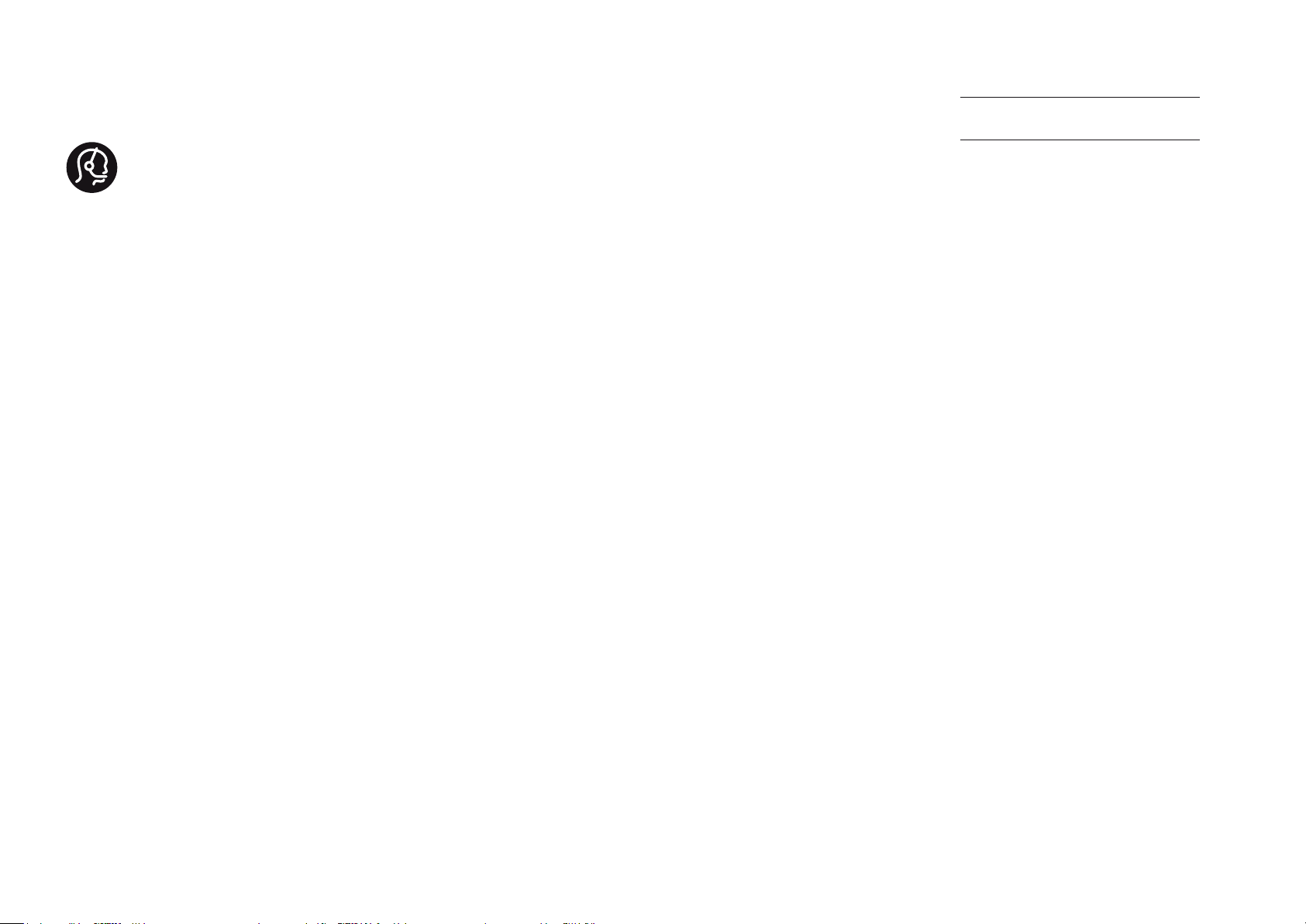
Contact information
Type nr.
Product nr.
België / Belgique
078 250 145 - € 0.06 / min
Danmark
3525 8759 - Lokalt opkald
Deutschland
0800 000 7520 - Kostenlos
France
0805 025 510 - gratuit
Ελλάδα
0 0800 3122 1280 - Κλήση χωρίς
χρέωση
España
900 800 655 - gratuito
Italia
800 088 774 - gratuito
Ireland
01 601 1777 - Free
Northern Ireland 0800 055 6882
Luxembourg / Luxemburg
40 6661 5644 - Ortsgespräch
Appel local
Nederland
0800 023 0076 - gratis
Norge
2270 8111 - Lokalsamtale
Österreich
0810 000 205 - € 0.07 / min
Portugal
800 780 903 - gratis
Suisse / Schweiz / Svizzera
0844 800 544 - Ortsgespräch
Appel local
Chiamata locale
Sverige
08 5792 9100 - Lokalsamtal
Suomi
09 2311 3415 - paikallispuhelu
United Kingdom
0800 331 6015 - Free
Estonia
6008600 - Local
Lithuania
67228896 - Local
Latvia
527 37691 - Local
Kaзaкcтaн
007 727 250 66 17 - Local
Бълария
+3592 489 99 96 - Местен
разговор
Hrvatska
01 6403 776 - Lokalni poziv
Česká republika
800 142840 - Bezplatný hovor
Polska
022 3491504 - połączenie
lokalne
Magyarország
06 80018 189 Ingyenes hívás
Romānä
0800 894 910 - gratuit
Россия
- Moсква
(495) 961-1111 - Местный звонок
- 8-800-200-0880 - Местный звонок
Србија
+381 114 440 841 - Lokalni poziv
Slovakia
0800 004537 - Bezplatný hovor
Slovenija
0821 611 655 - € 0.,09 / min
Türkiye
0800 261 3302 - Şehiriçi arama
Україна
8-800-500-6970 - Мicцeвий виклик
Page 3
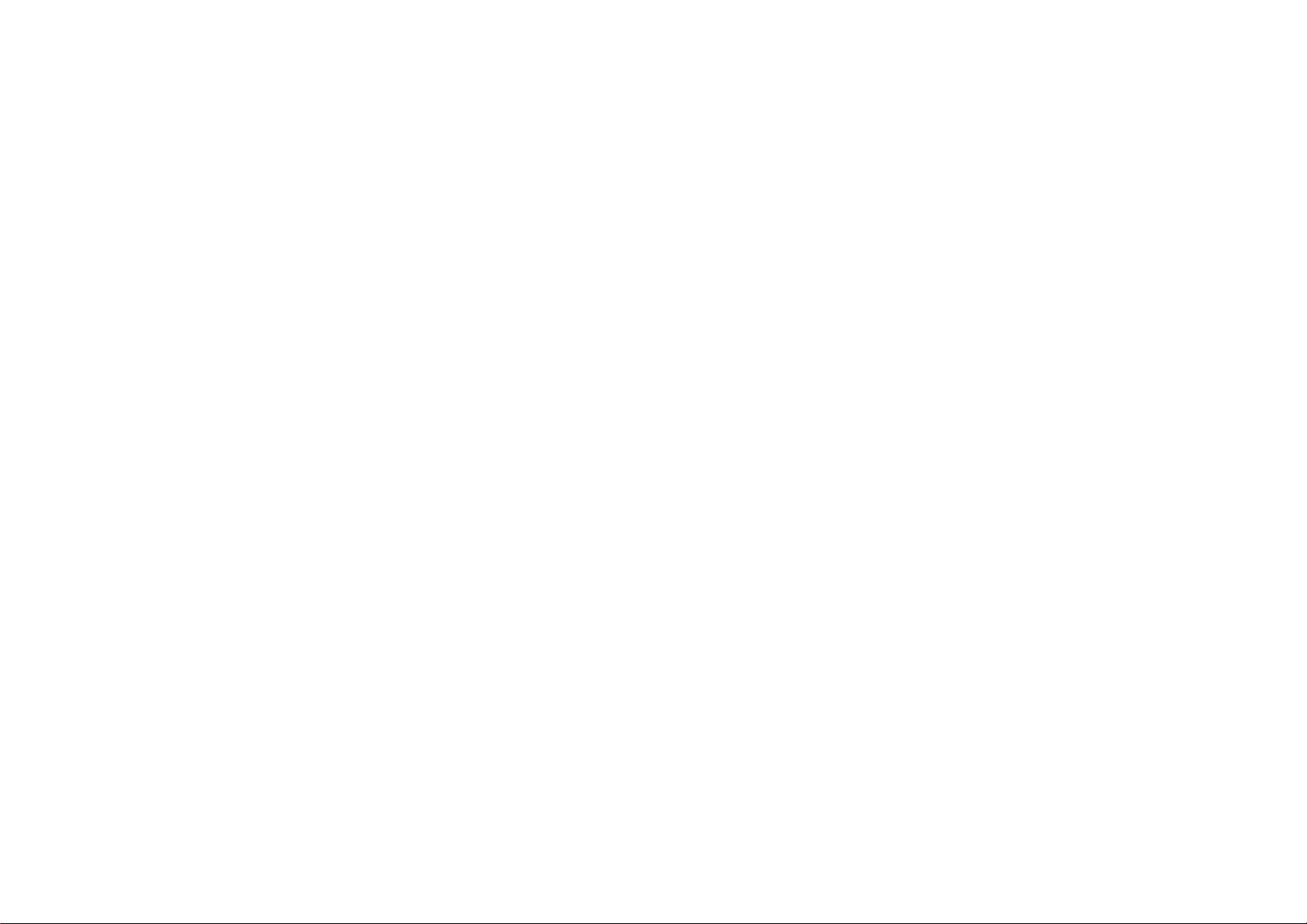
1.1.1Genieten van HD-TV 1/2
Deze TV is geschikt voor de weergave van High Definitionprogramma's. Om te genieten van HDTV dient u echter wel
in HD-kwaliteit uitgezonden programma's te ontvangen.
Als u niet naar een HD-programma kijkt, is de kwaliteit van
het beeld die van normale TV.
U kunt programma's in High Definition ontvangen via...
• een Blu-ray Disc-speler, aangesloten met een HDMIkabel, waarop u een HD-film afspeelt;
• een abonnement op HD-kanalen bij een kabel- of
satellietbedrijf, via een digitale HD-ontvanger die is
aangesloten met een HDMI-kabel;
• een HD-zender die via de ether uitzendt (DVB-T MPEG4);
• een HD-kanaal op uw DVB-C-netwerk;
• een HD-spelconsole (Xbox 360/PlayStation 3),
aangesloten met een HDMI-kabel, met een HD-spel.
Page 4

1.1.1Genieten van HD 2/2
Neem contact op met uw dealer voor meer informatie. Ga
naar www.philips.com/support voor veelgestelde vragen
met daarin de lijst met HD-kanalen of -providers in uw
land.
Page 5
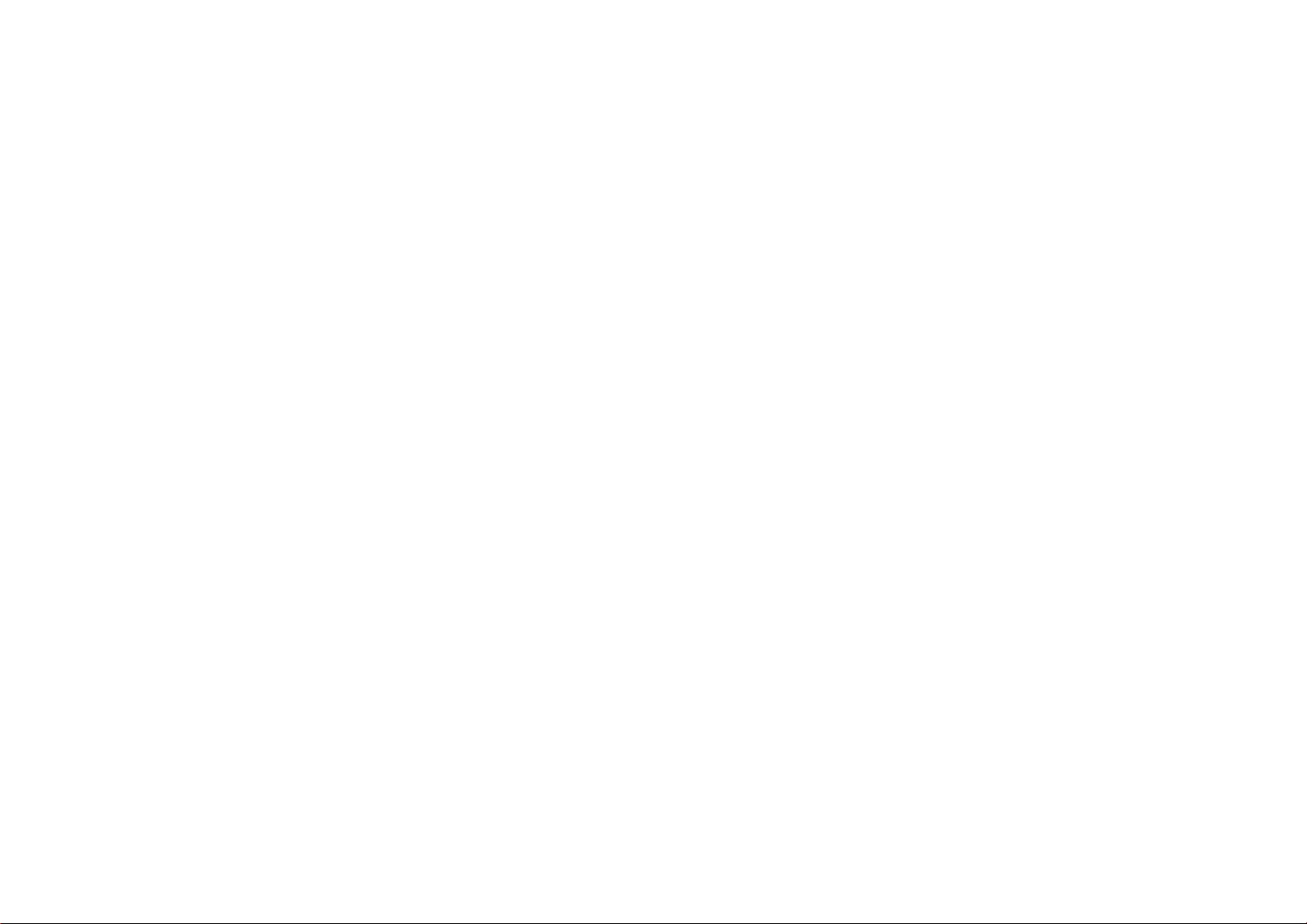
1.1.2Veiligheid 1/5
Lees alle instructies goed en zorg ervoor dat ze duidelijk
zijn voordat u de TV gaat gebruiken. De garantie vervalt bij
schade die ontstaat doordat u zich niet aan de instructies
hebt gehouden.
Risico van brand of een elektrische schok!
• Stel de TV of de afstandsbediening nooit bloot aan regen,
water of hoge temperaturen.
• Houd voorwerpen die vloeistoffen bevatten (zoals vazen),
uit de buurt van de TV. Mocht er onverhoopt vloeistof op
of in de TV terechtkomen, dan moet u de stekker direct
uit het stopcontact halen. Neem contact op met Philips
Consumer Care om de TV te laten nakijken voordat u deze
weer gaat gebruiken.
Page 6
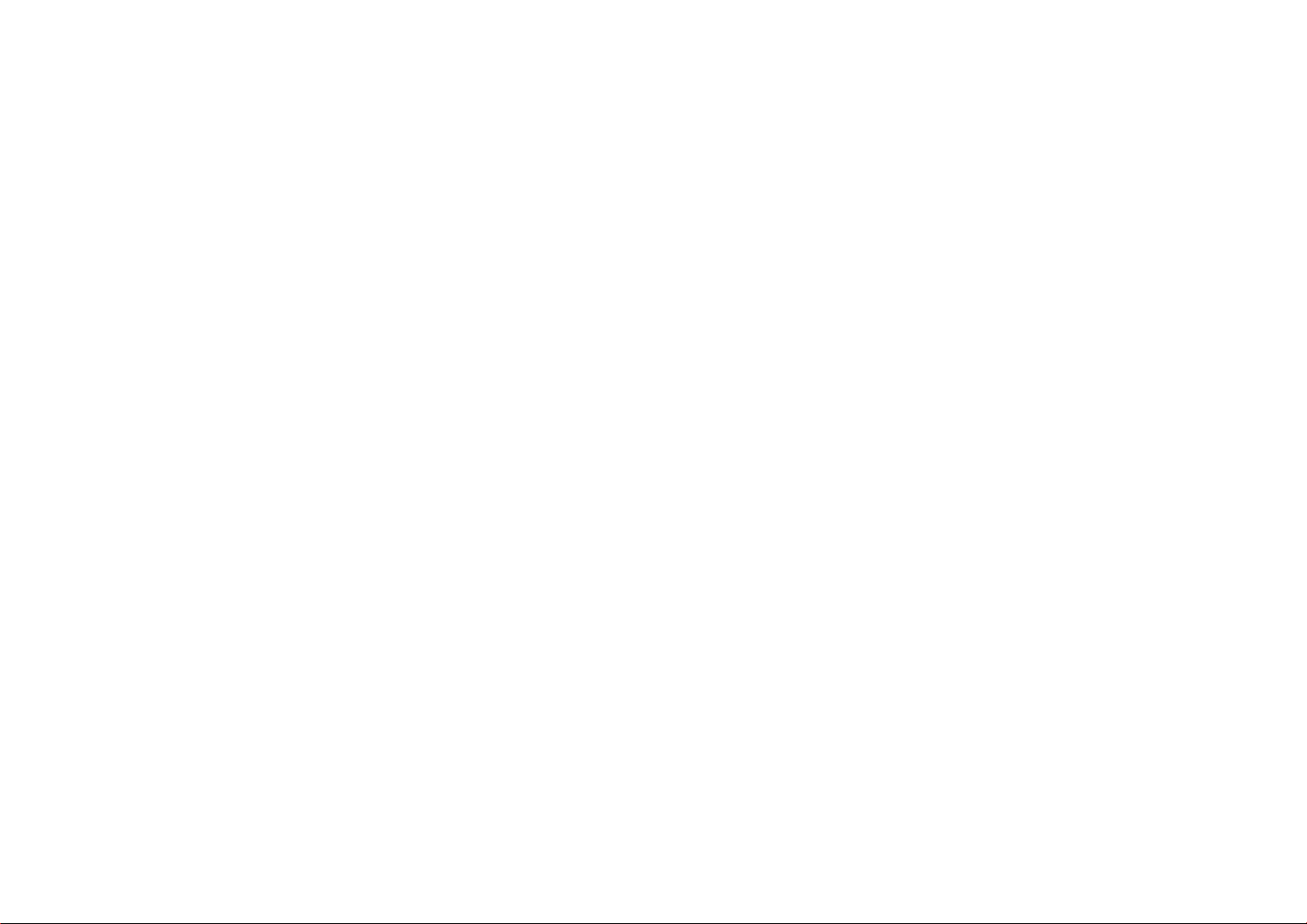
1.1.2Veiligheid 2/5
• U dient de TV, de afstandsbediening en de batterijen van
de afstandsbediening uit de buurt te houden van open
vuur en andere warmtebronnen, inclusief direct zonlicht.
• Houd dit product te allen tijde uit de buurt van kaarsen
en andere vormen van open vuur.
• Steek geen voorwerpen in de ventilatiesleuven of andere
openingen van de TV.
• Zorg ervoor dat er geen grote krachten worden
uitgeoefend op stekkers. Loszittende stekkers kunnen
vonken veroorzaken en zijn brandgevaarlijk.
• Plaats nooit de TV of een ander voorwerp op het netsnoer.
• Trek het netsnoer altijd aan de stekker en nooit aan het
snoer uit het stopcontact.
...
Page 7
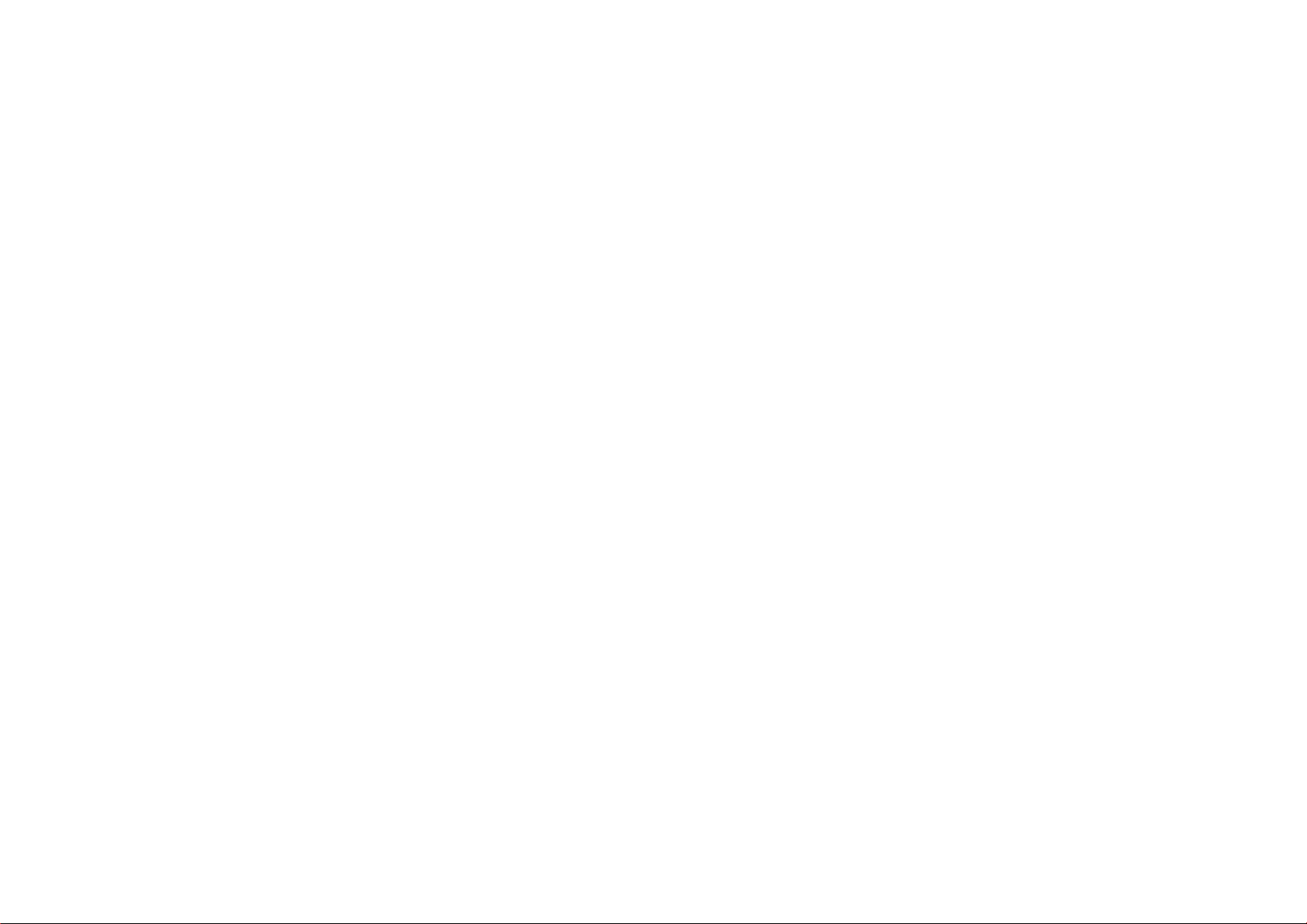
1.1.2Veiligheid 3/5
Risico op verwondingen of schade aan de TV!
• Een TV die meer dan 25 kilo weegt, dient door twee
mensen te worden opgetild en gedragen.
• Als u de TV op een standaard monteert, gebruik dan
alleen de meegeleverde standaard. Maak de TV stevig vast
aan de standaard. Plaats de TV op een vlakke, horizontale
ondergrond die het gewicht van de TV kan dragen.
• Zorg er bij wandbevestiging voor dat de muursteun
het gewicht van de TV kan dragen en geen gevaar
oplevert. Koninklijke Philips Electronics N.V. is niet
aansprakelijk voor ongelukken, letsel of schade als gevolg
van ondeskundige wandbevestiging.
...
Page 8
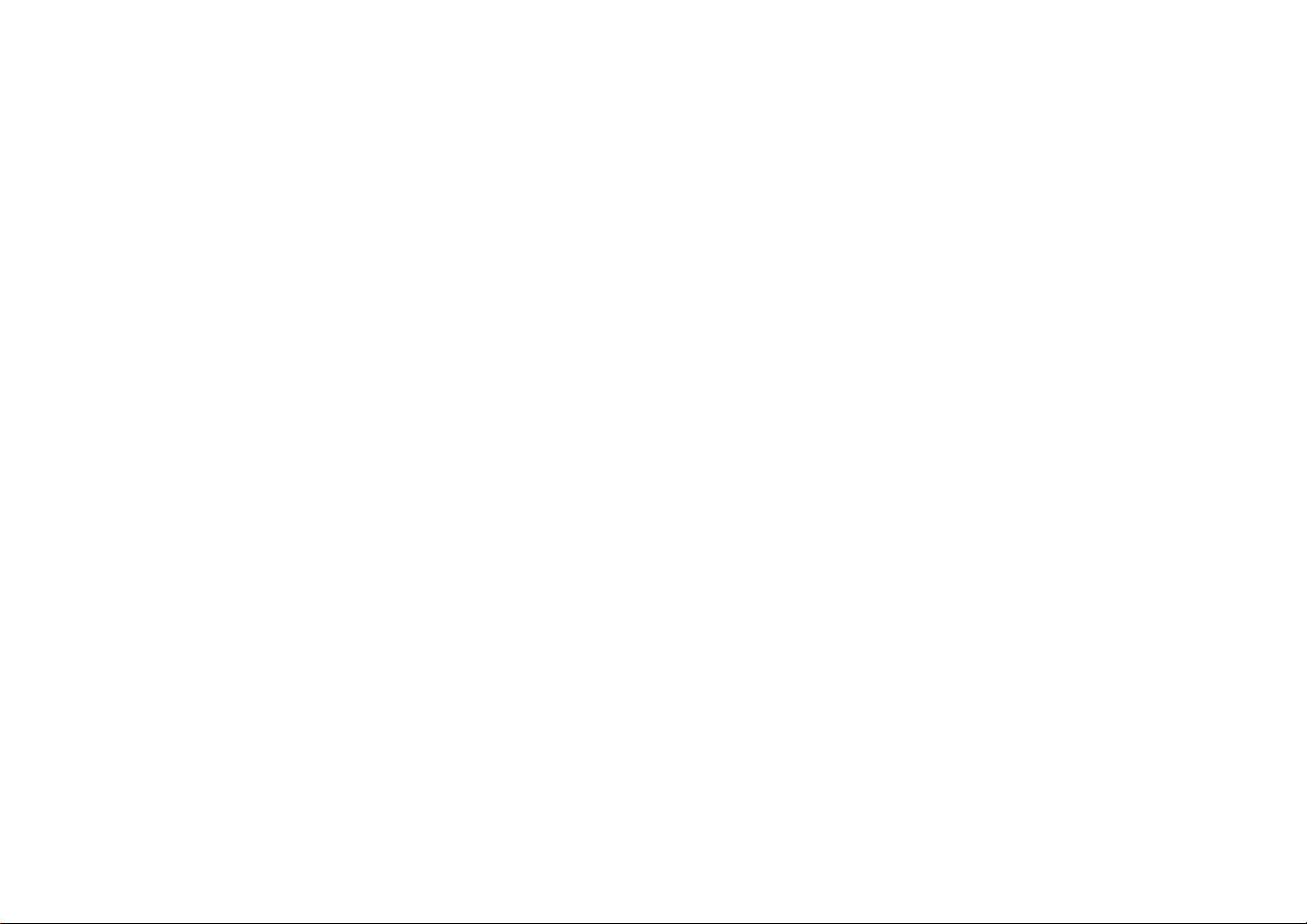
1.1.2Veiligheid 4/5
Kinderen kunnen zich verwonden!
Volg deze voorzorgsmaatregelen op om te voorkomen dat
de TV omvalt, waardoor kinderen zich kunnen verwonden.
• Plaats de TV nooit op een oppervlak met een kleed of
ander materiaal dat kan worden weggetrokken.
• Zorg ervoor dat geen enkel onderdeel van de TV over de
rand van het oppervlak hangt.
• Plaats de TV nooit op een hoog meubelstuk (zoals een
boekenkast) zonder het meubelstuk en de TV veilig aan de
wand of aan een geschikte steun te bevestigen.
• Leer uw kinderen dat het gevaarlijk is op meubilair te
klimmen om bij de TV te komen.
...
Page 9
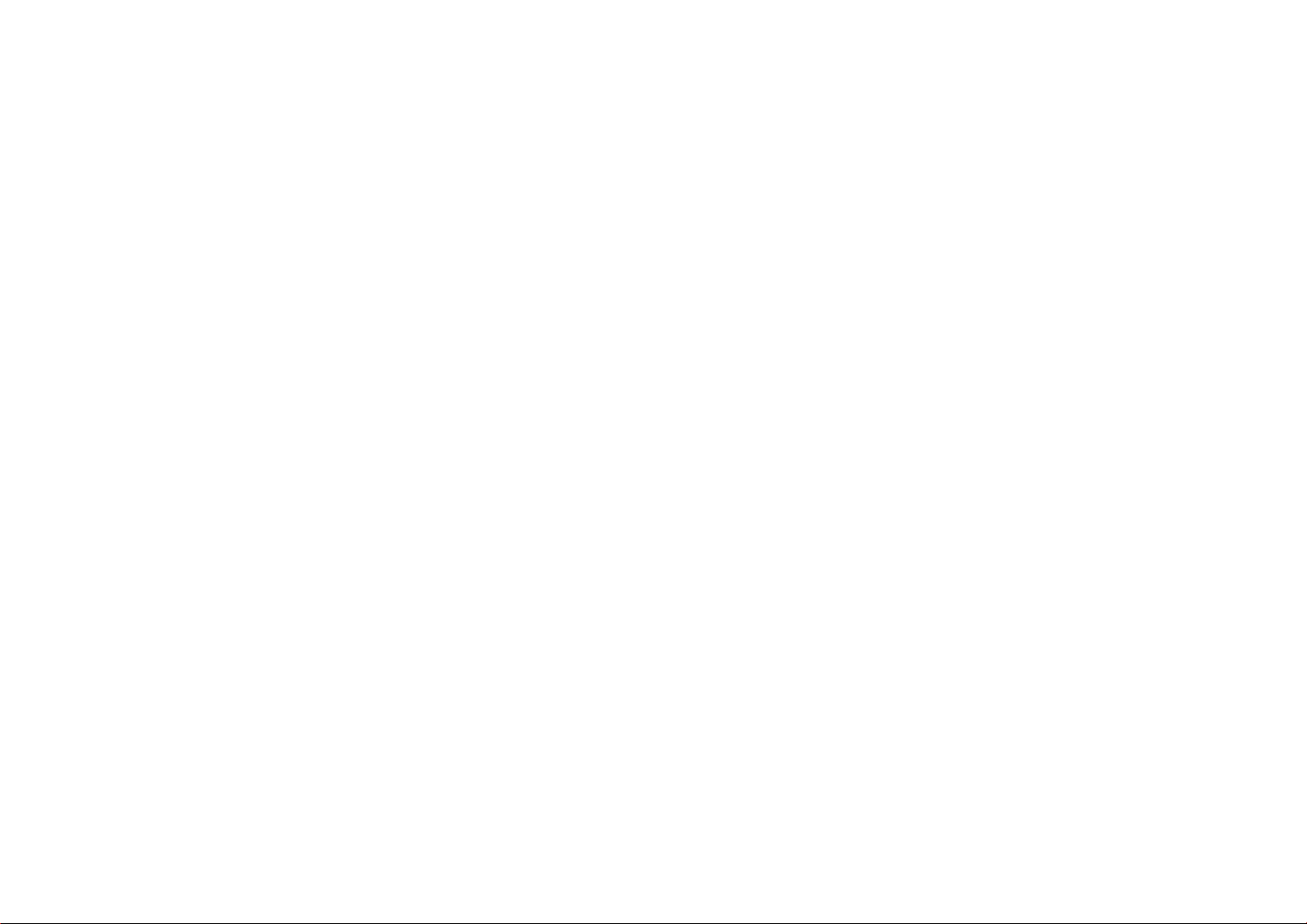
1.1.2Veiligheid 5/5
Risico van oververhitting!
Laat voor voldoende ventilatie aan alle zijden van de TV
een ruimte vrij van minstens 10 cm. Zorg ervoor dat de
ventilatiesleuven van de TV nooit worden afgedekt door
gordijnen of andere voorwerpen.
Onweer
Koppel de TV los van het elektriciteitsnet en de antenne
als er onweer op komst is. Raak tijdens onweer geen enkel
onderdeel van de TV, het netsnoer of de antennekabel aan.
Risico op gehoorschade!
Zet het volume niet te hoog als u oortelefoons of
hoofdtelefoons gebruikt, en gebruik ze niet te lang.
Lage temperaturen
Als de TV wordt vervoerd bij een temperatuur die lager
is dan 5 °C, dient u de TV na het vervoer uit te pakken
en te wachten tot de temperatuur van de TV gelijk is
aan de kamertemperatuur. Vervolgens kunt u de TV op
netspanning aansluiten.
Page 10
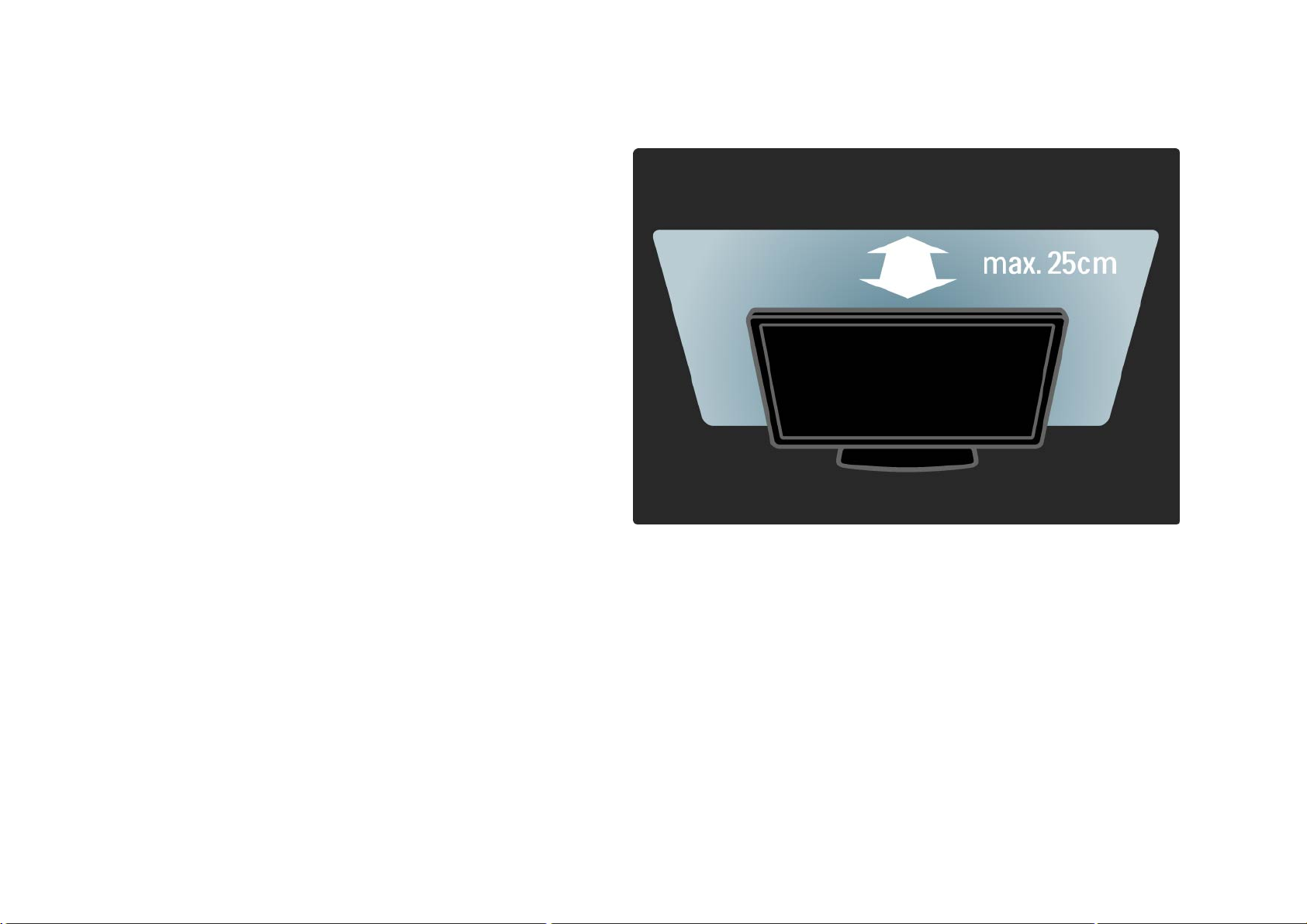
1.1.3De televisie plaatsen
Lees de veiligheidsvoorschriften zorgvuldig door voordat u
de TV plaatst.
• Plaats de televisie op een plek waar er geen licht op het
scherm valt.
• Dim het licht in de kamer voor het beste Ambilighteffect.
• Plaats de TV niet verder dan 25 cm van de wand voor het
beste Ambilight-effect.
Page 11
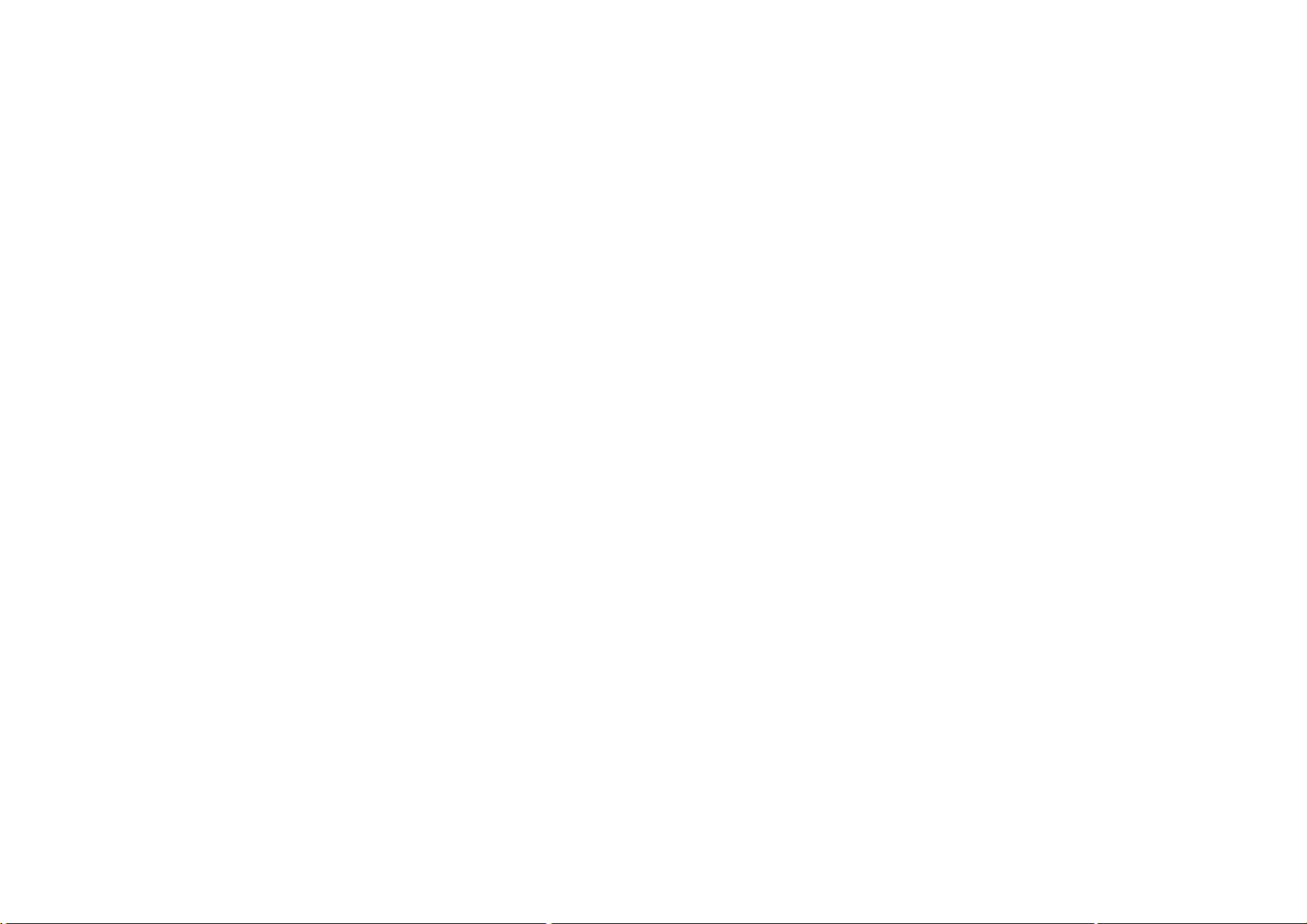
1.1.4Kijkafstand
Plaats de TV op de ideale kijkafstand. Zo geniet u meer
van HDTV of andere beelden zonder uw ogen te belasten.
Bepaal de optimale kijkpositie, recht voor de TV voor de
optimale beeldkwaliteit en ontspannen kijkplezier.
De ideale afstand om TV te kijken bedraagt drie keer het
diagonale beeldformaat. Als u zit, moeten uw ogen zich op
dezelfde hoogte bevinden als het midden van het scherm.
Page 12
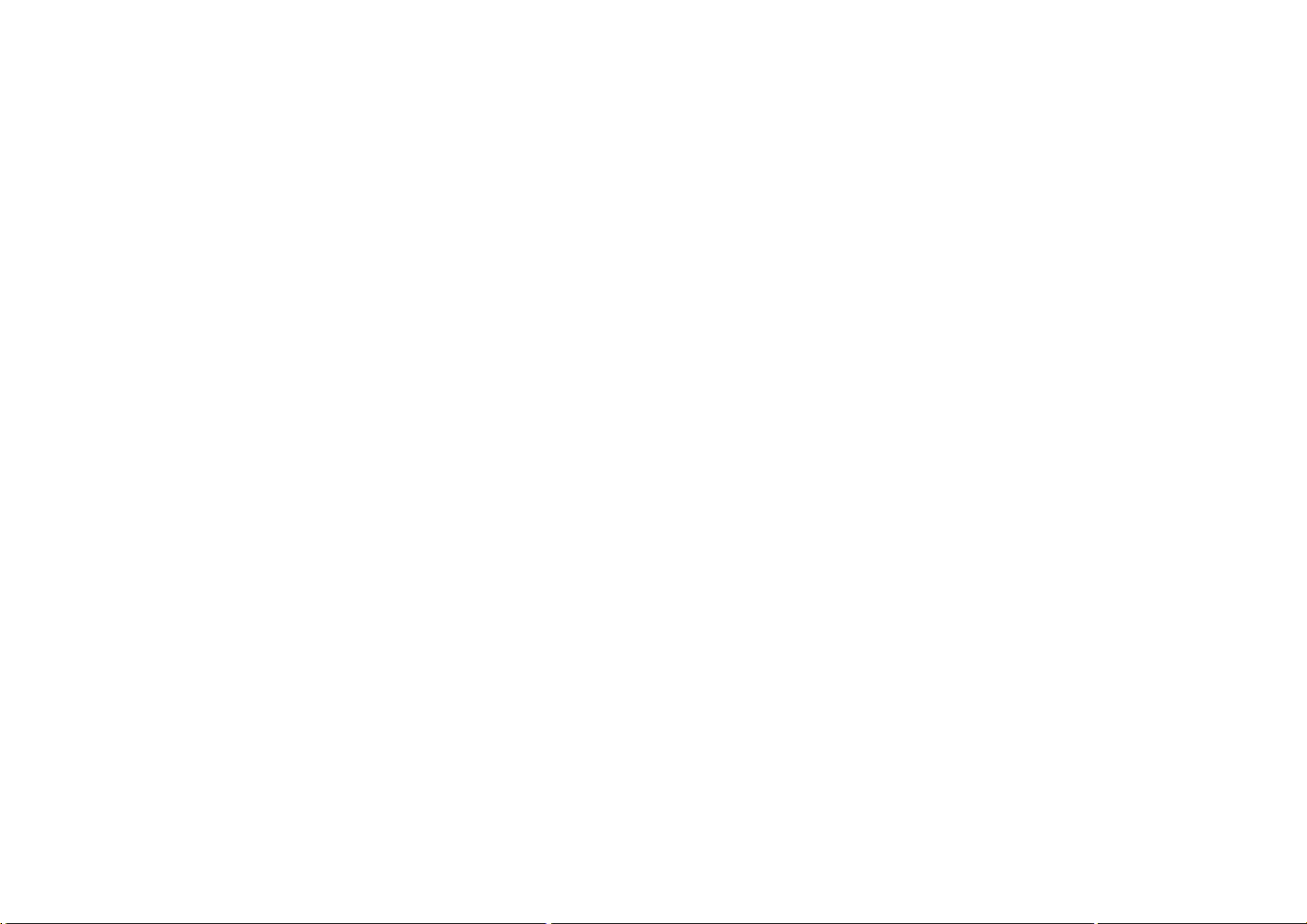
1.1.5Onderhoud van het scherm
• Het TV-scherm kan beschadigd raken! Zorg ervoor
dat het scherm nooit in aanraking komt met andere
voorwerpen.
• Haal de stekker uit het stopcontact voordat u de TV gaat
schoonmaken.
• Maak het scherm en de rand schoon met een zachte,
vochtige doek. Gebruik nooit stoffen als alcohol,
chemische middelen of allesreinigers voor de TV.
• Veeg waterdruppels zo snel mogelijk van het scherm om
vervormingen of kleurvervaging te voorkomen.
• Probeer het gebruik van stilstaande beelden zo
veel mogelijk te vermijden. Stilstaande beelden zijn
beelden die gedurende langere perioden op het scherm
worden weergegeven. Tot stilstaande beelden behoren
schermmenu's, zwarte balken, tijdsaanduidingen, enz.
Indien u stilstaande beelden moet gebruiken, verlaagt u
het beeldcontrast en de helderheid om schade aan het
scherm te voorkomen.
Page 13
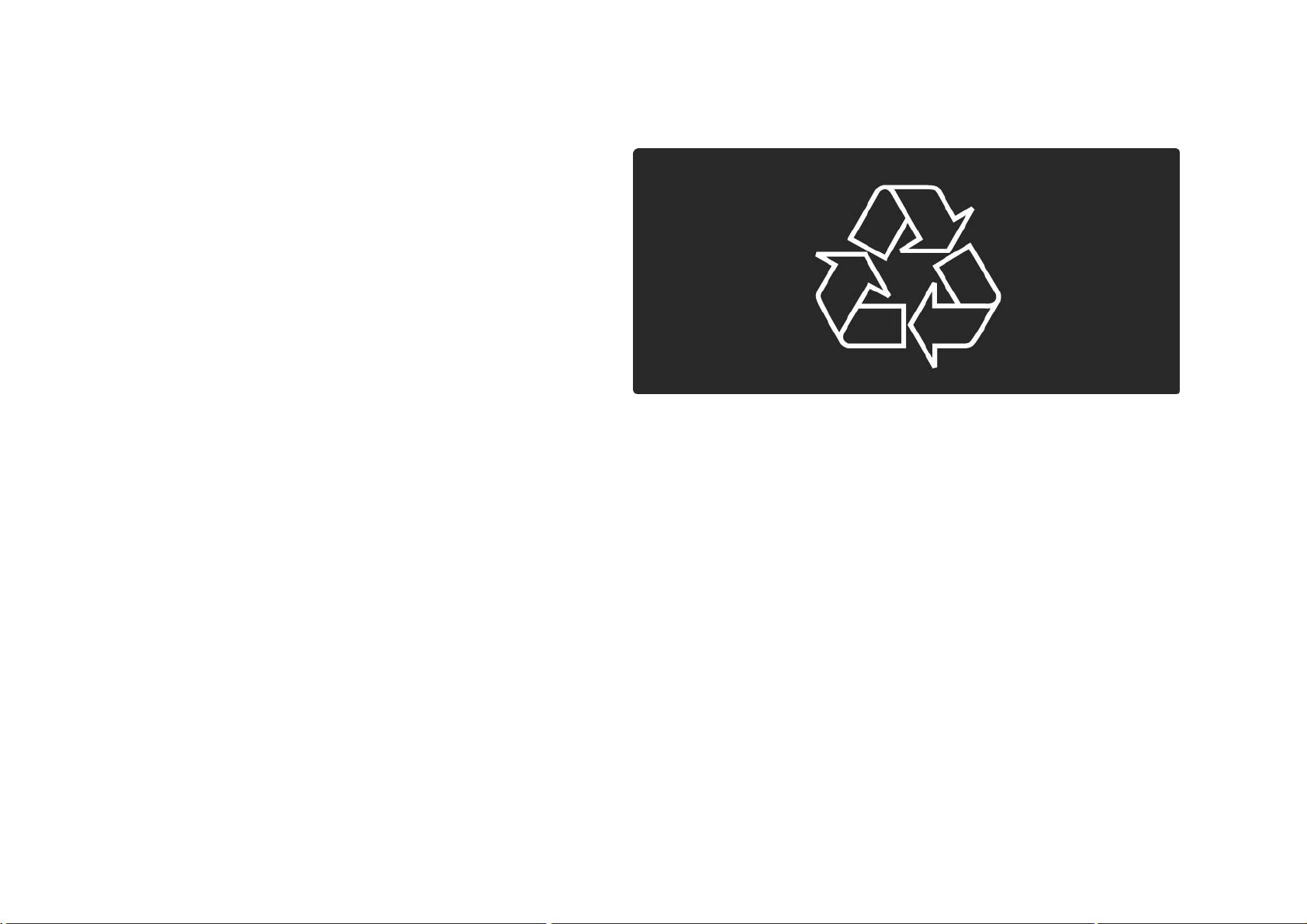
1.1.6Einde van de levensduur 1/4
Verwijdering van uw oude product en batterijen
Uw product is vervaardigd van kwalitatief hoogwaardige
materialen en onderdelen die gerecycled en opnieuw
gebruikt kunnen worden.
...
Page 14
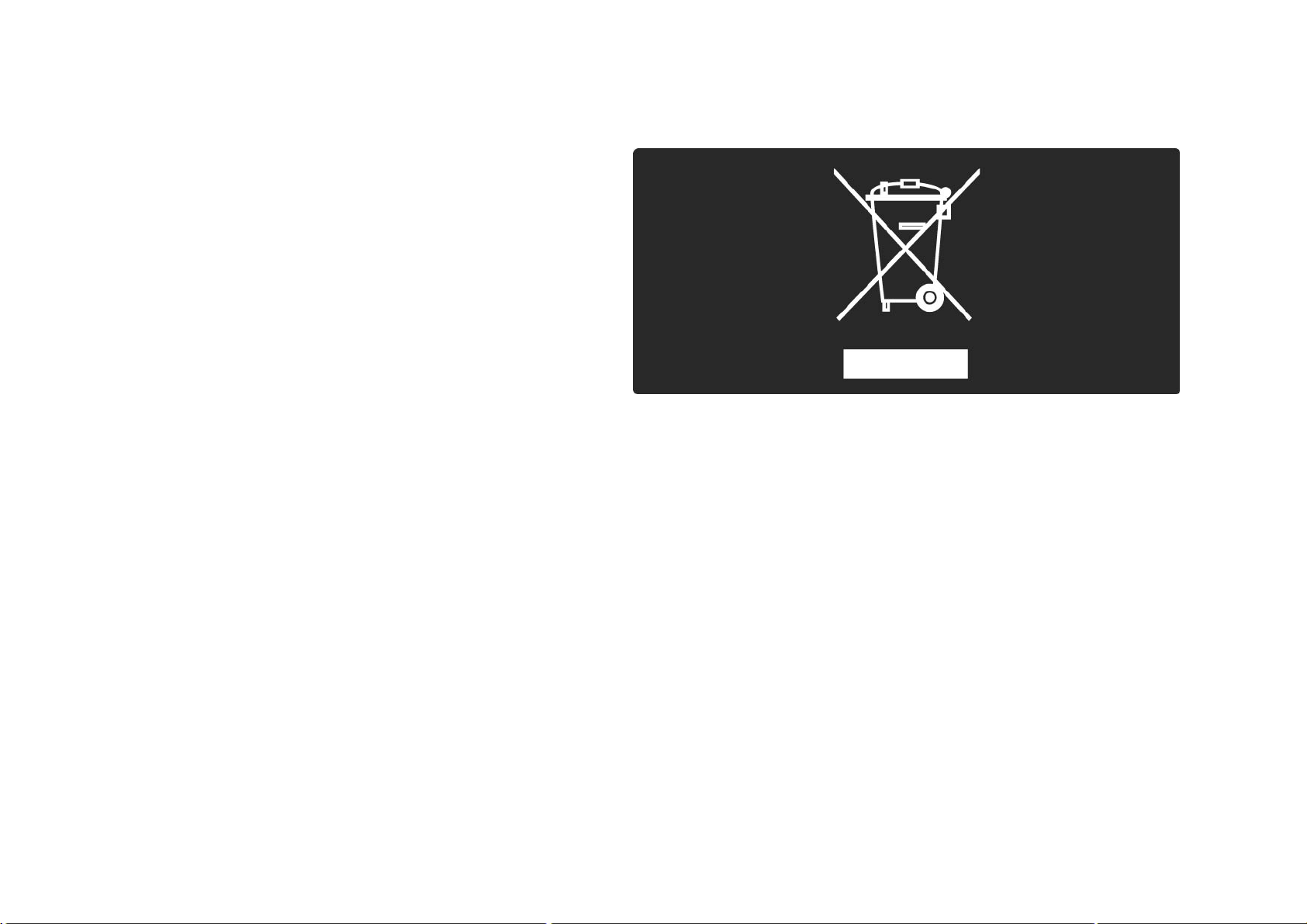
1.1.6Einde van de levensduur 2/4
Als u op uw product een doorstreepte afvalcontainer op
wieltjes ziet, betekent dit dat het product valt onder de EUrichtlijn 2002/96/EG.
...
Page 15
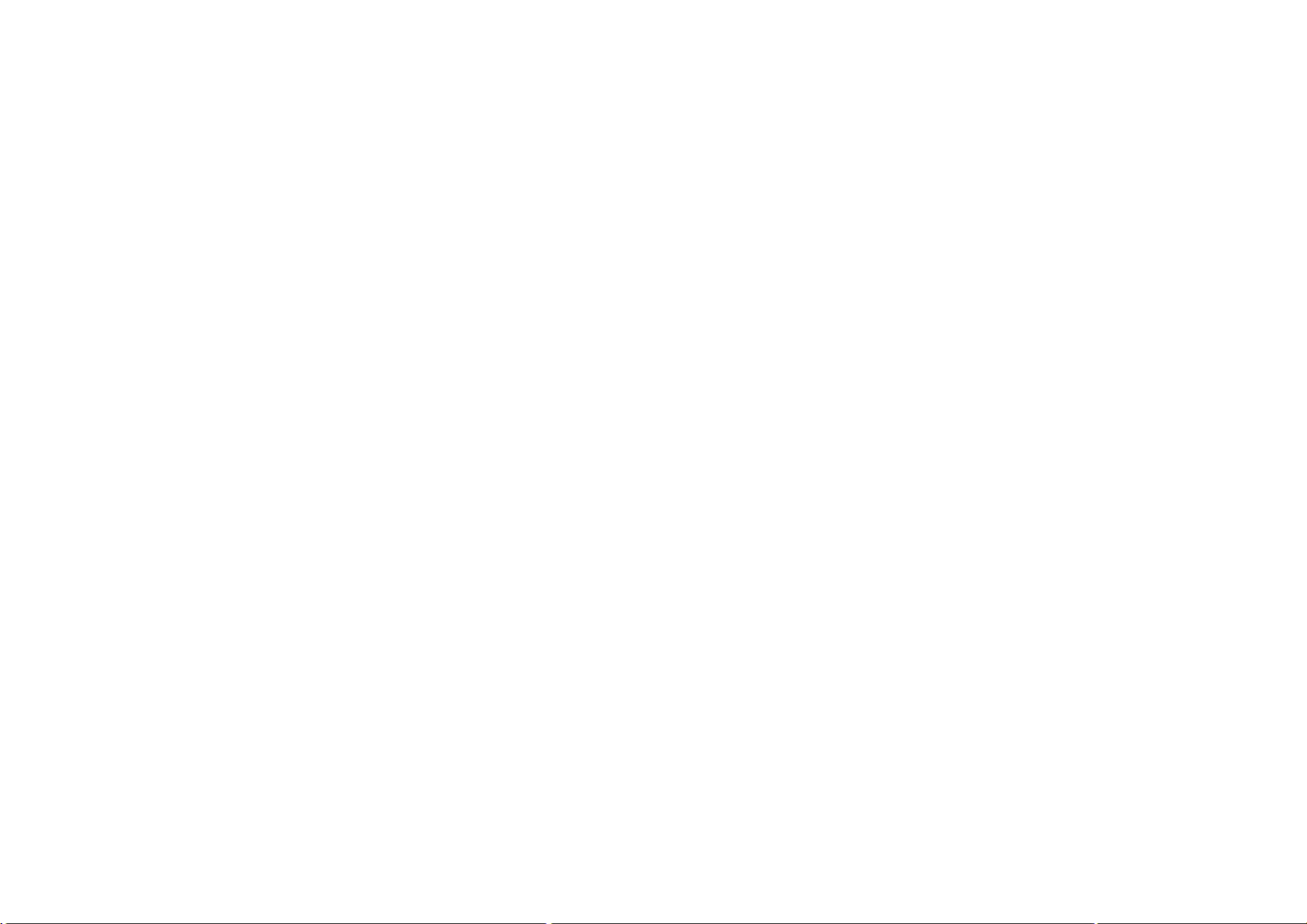
1.1.6Einde van de levensduur 3/4
Win inlichtingen in over de manier waarop elektrische en
elektronische producten in uw regio gescheiden worden
ingezameld.
Neem bij de verwijdering van oude producten de lokale
wetgeving in acht en plaats uw producten niet bij het
gewone huishoudelijke afval. Als u oude producten correct
verwijdert, voorkomt u negatieve gevolgen voor het milieu
en de volksgezondheid.
...
Page 16
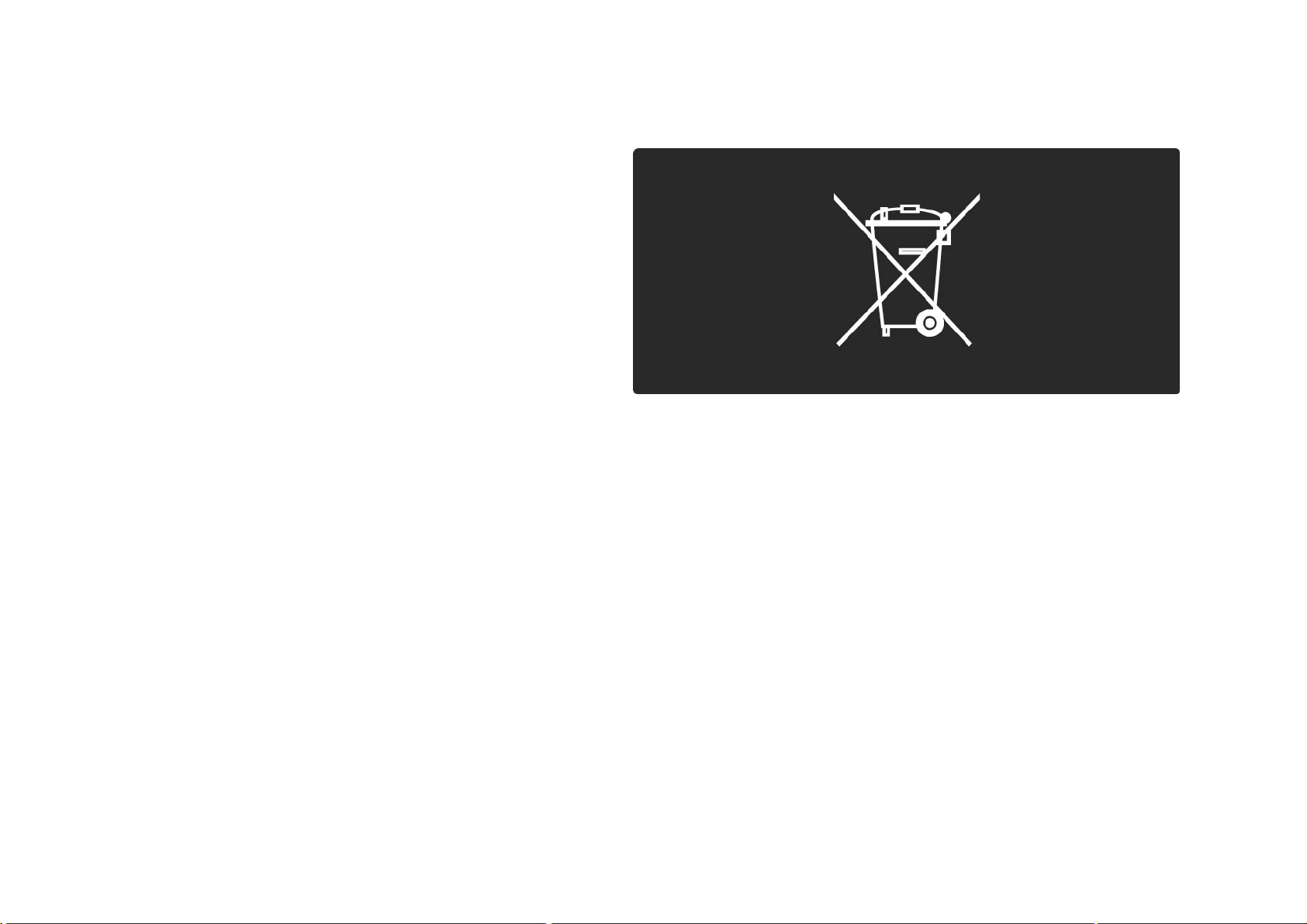
1.1.6Einde van de levensduur 4/4
Uw product bevat batterijen die, overeenkomstig de
Europese richtlijn 2006/66/EG, niet bij het gewone
huishoudelijke afval mogen worden weggegooid.
Win informatie in over de lokale wetgeving omtrent de
gescheiden inzameling van batterijen. Door u op de juiste
wijze van de batterijen te ontdoen, voorkomt u negatieve
gevolgen voor het milieu en de volksgezondheid.
Page 17
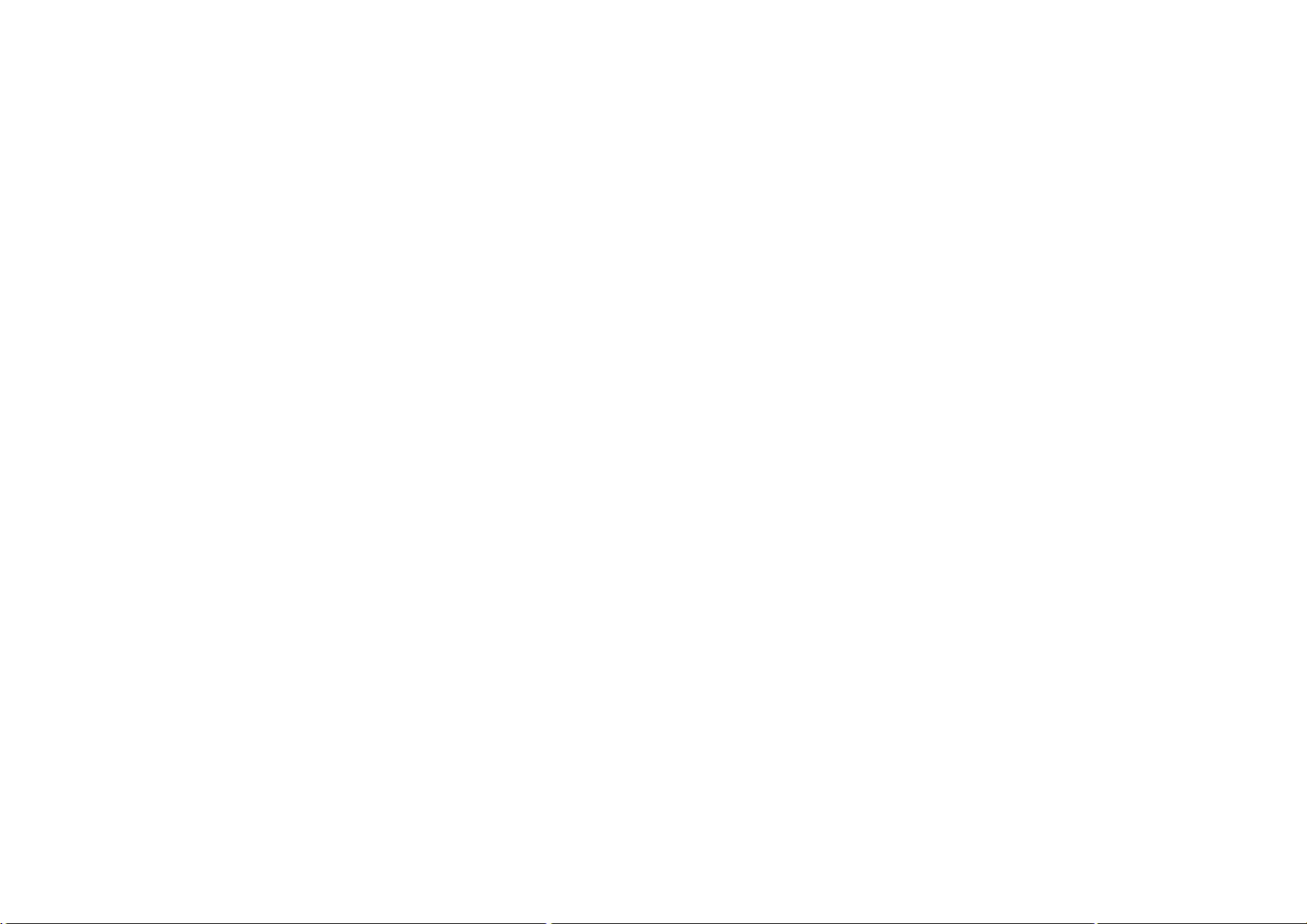
1.1.7ECO - groen 1/4
Deze TV beschikt over functies die bijdragen aan een
efficiënt energieverbruik.
Vanwege de milieuvriendelijke kwaliteiten van deze
TV heeft Philips voor deze TV het Europese ecolabel
ontvangen.
Functies voor een efficiënt energieverbruik
• Omgevingslichtsensor
Om energie te besparen, zorgt de ingebouwde
omgevingslichtsensor ervoor dat het TV-scherm minder
helder wordt wanneer het in de omgeving van het scherm
donkerder wordt.
• Standaard
In de standaardinstelling van de TV worden verschillende
TV-instellingen gecombineerd om energie te besparen.
Raadpleeg de Smart-instellingen in het configuratiemenu.
...
Page 18
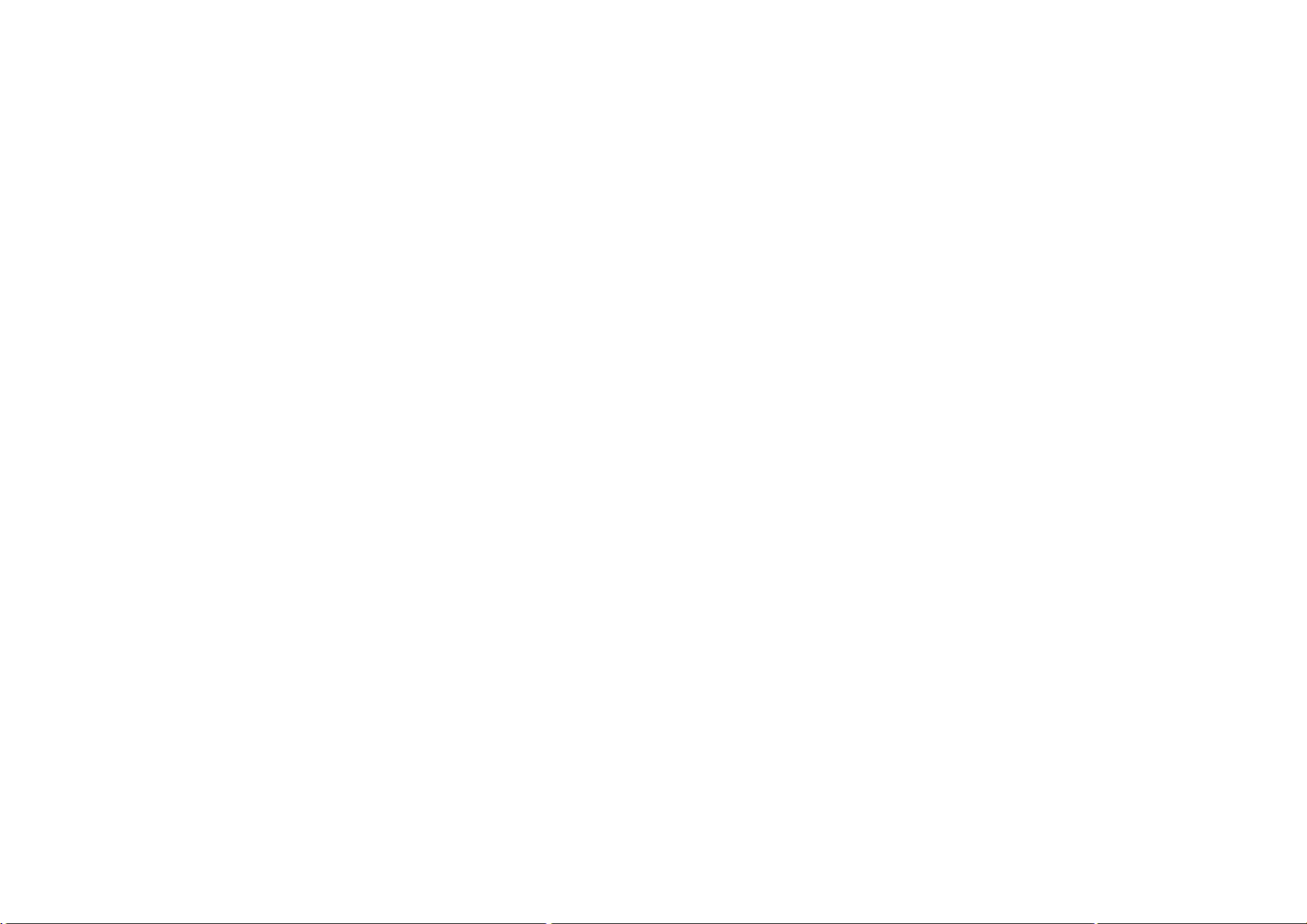
1.1.7ECO - groen 2/4
• Stroomverbruik in de energiebesparende standbymodus
Dankzij het toonaangevende, geavanceerde elektrische
circuit wordt het energieverbruik van de TV tot een
minimum teruggebracht, zonder dat dit gevolgen heeft
voor de constante standy-byfunctionaliteit.
Energiebeheer
Dankzij het geavanceerde energiebeheer van deze TV
wordt energie optimaal benut. U kunt zelf zien hoe uw
persoonlijke TV-instellingen, het helderheidsniveau van
de beelden op het TV-scherm en de lichtomstandigheden
van de ruimte waarin de TV zich bevindt, bepalend zijn
voor het relatieve energieverbruik.
Sluit deze gebruikershandleiding en druk op Demo.
Selecteer Active Control en druk op OK. Uw huidige TVinstelling wordt gemarkeerd. U kunt naar een andere
instelling gaan en de bijbehorende waarden controleren.
...
Page 19
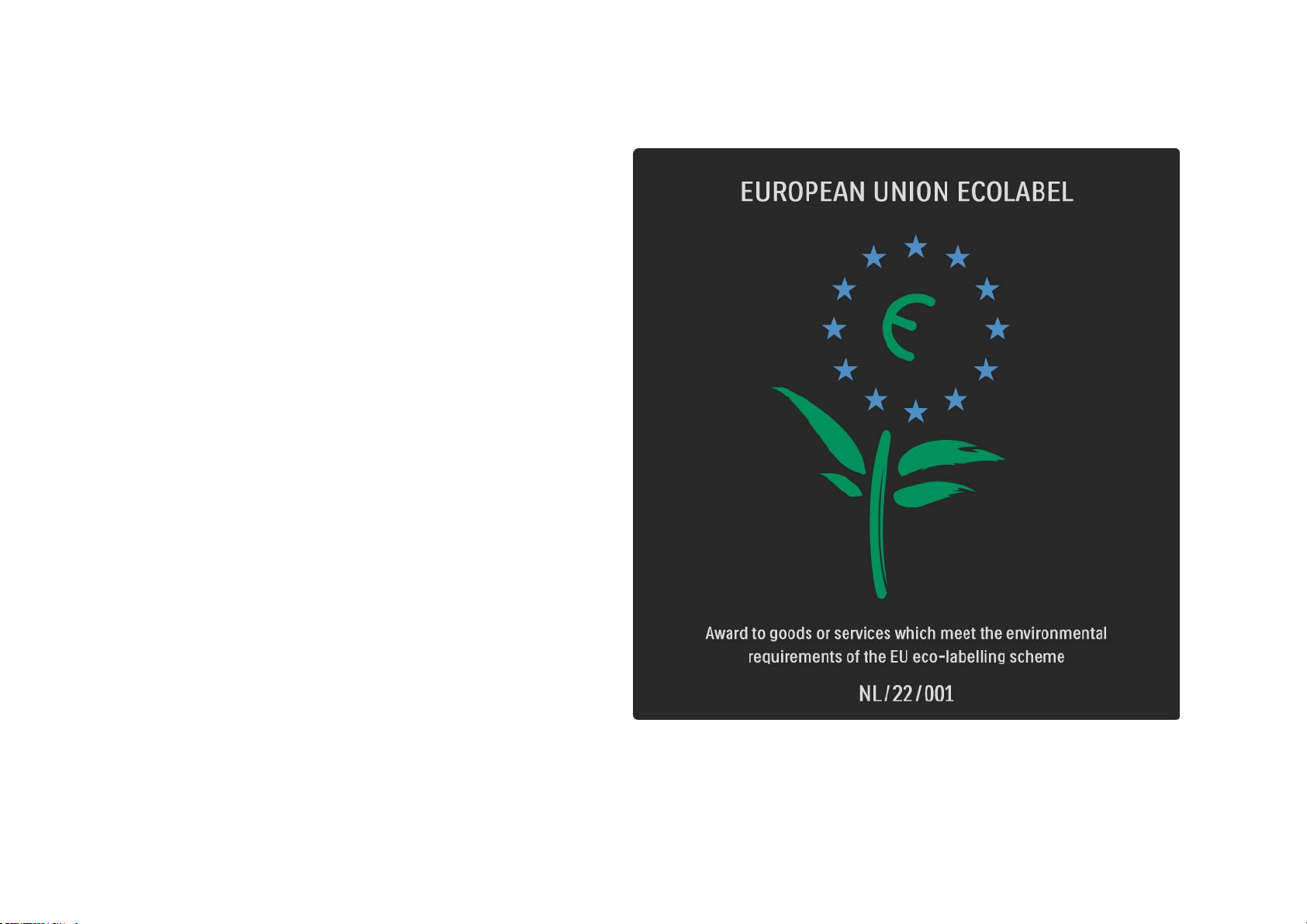
1.1.7ECO - groen 3/4
Ecolabel
Het beleid van Philips is er voortdurend op gericht om
de invloed van haar consumentenproducten op het
milieu zoveel mogelijk te beperken. Deze inspanningen
concentreren zich op milieutechnische verbeteringen bij
de productie, het verminderde gebruik van schadelijke
stoffen, een efficiënt energieverbruik, het leveren
van instructies voor het einde van de levensduur van
producten en productrecycling.
Page 20
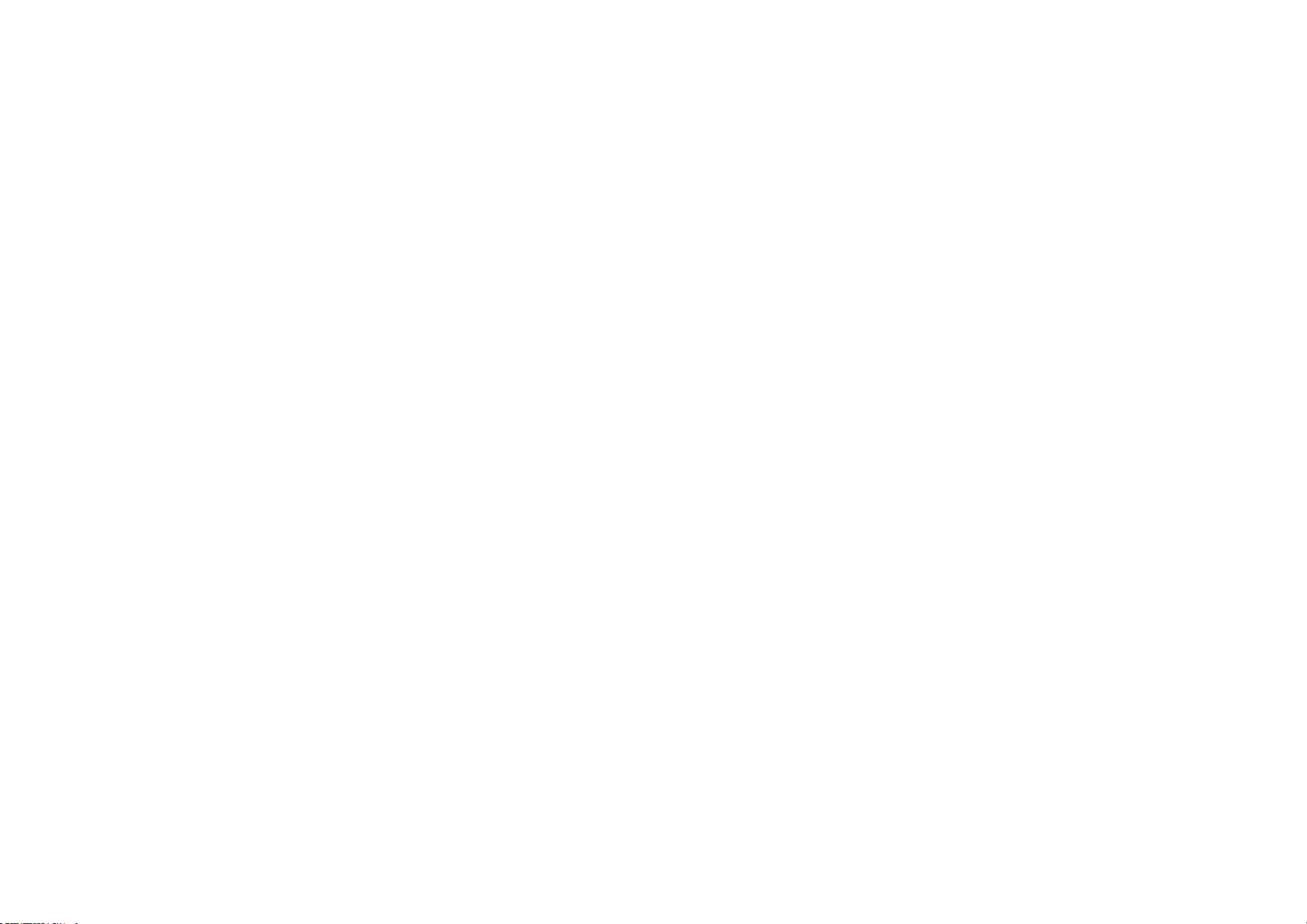
1.1.7ECO - groen 4/4
Dankzij haar inspanningen voor een beter milieu heeft
Philips voor deze TV het Europese ecolabel, de bloem,
ontvangen (www.ecolabel.eu).
Gedetailleerde informatie over het energieverbruik in de
standy-modus, het garantiebeleid, reserveonderdelen en
het recyclen van deze TV kunt u vinden op de website voor
uw land via www.philips.com.
Einde van de levensduur
Voor informatie over het op de juiste manier als afval laten
verwerken van deze TV, raadpleegt u het hoofdstuk Aan de
slag > Belangrijk > Einde van de levensduur.
Page 21
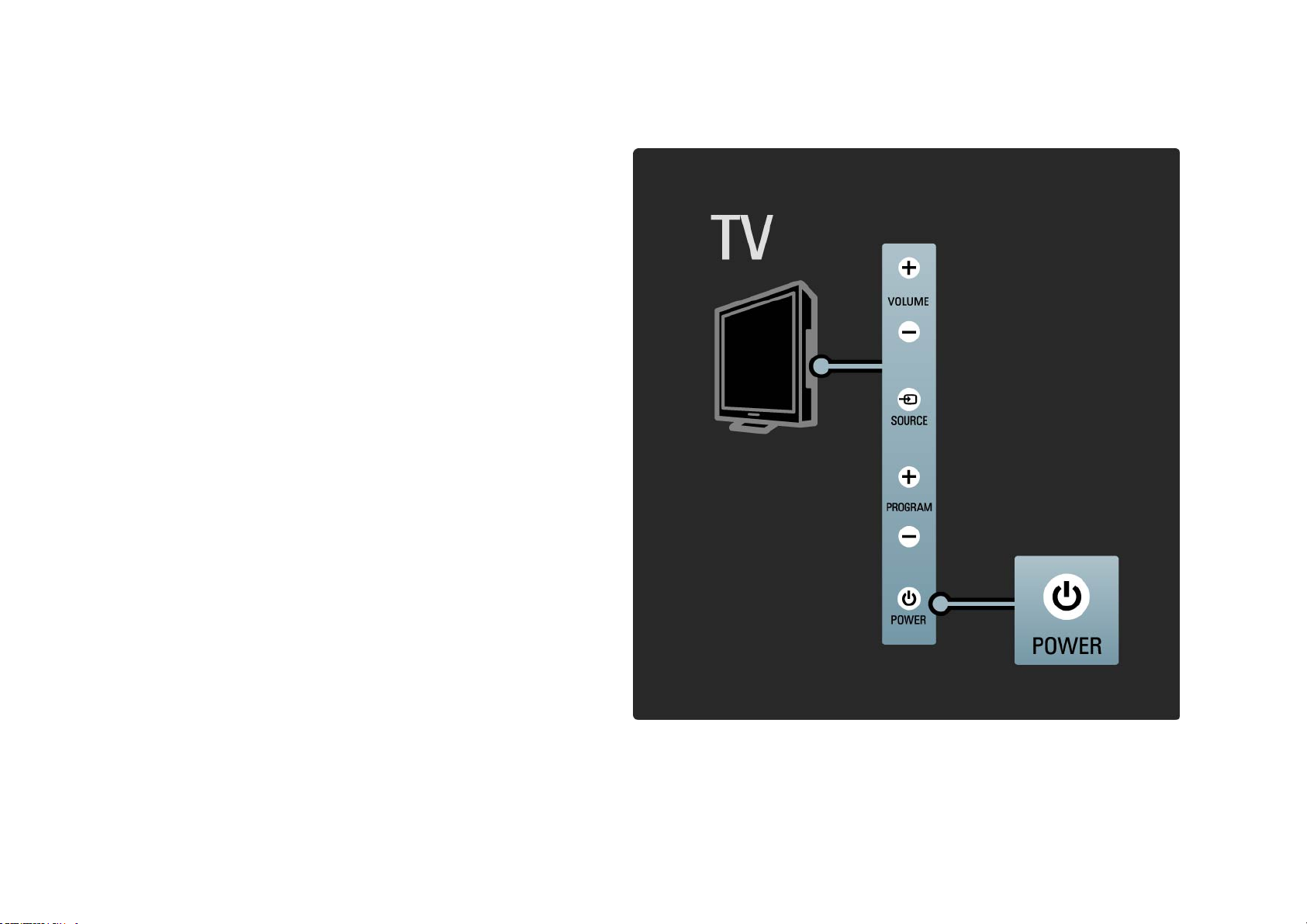
1.2.1Inschakelen 1/2
Het duurt enkele seconden voordat de TV is opgestart.
Druk zodra het rode stand-bylampje uit is op O aan de
rechterkant van de TV om deze in te schakelen.
Druk nogmaals op O om de TV uit te schakelen.
...
Page 22
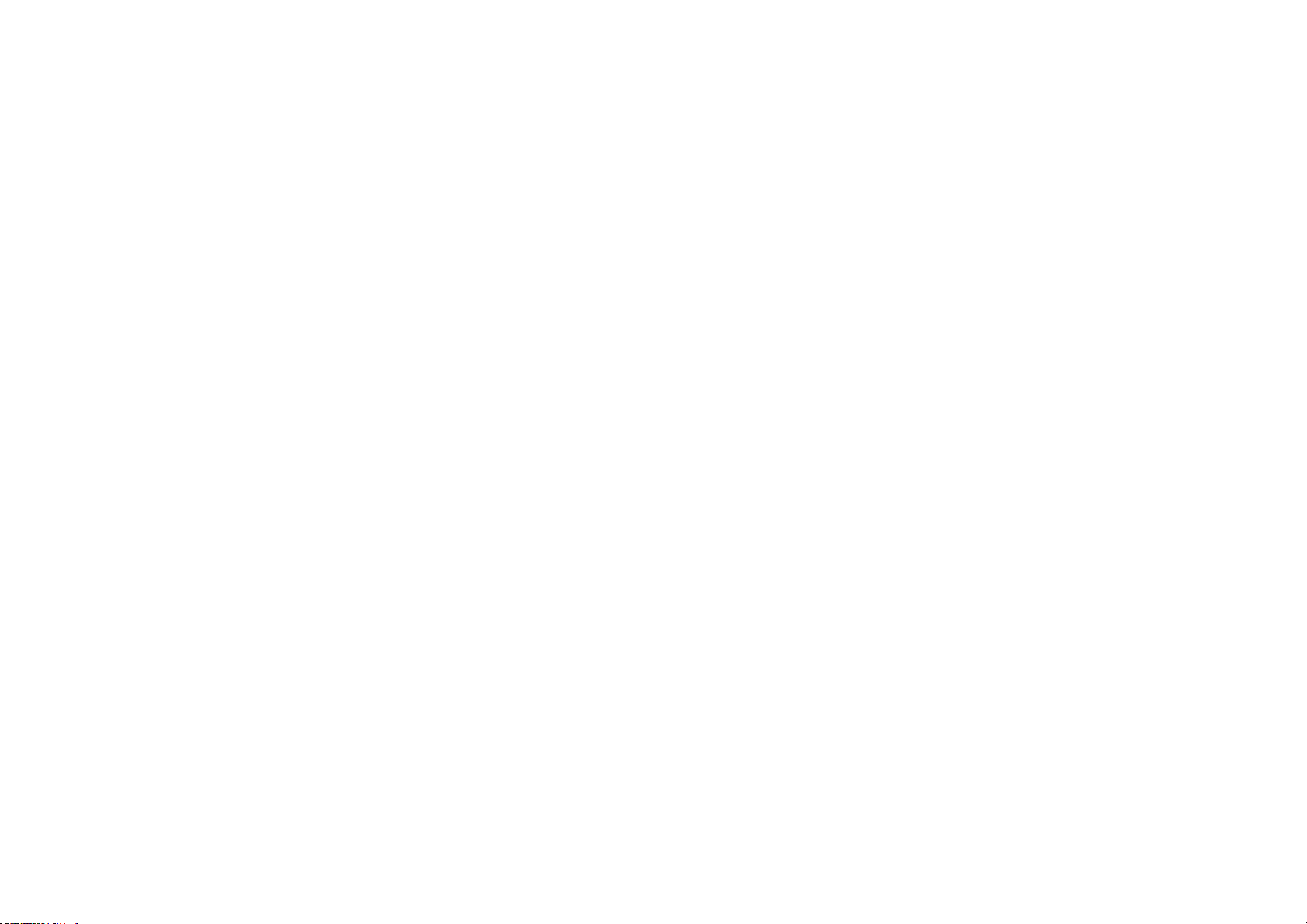
1.2.1Inschakelen 2/2
Het witte LED-lampje knippert tijdens het starten en
gaat helemaal uit wanneer de TV gereed is voor gebruik.
Ambilight geeft aan dat de TV aan is.
U kunt instellen dat het witte lampje blijft branden en de
helderheid ervan instellen. Druk op h> Configuratie >
Installatie > Voorkeuren > LightGuide helderheid.
Page 23

1.2.2LightGuide
De LightGuide aan de voorzijde van de TV geeft aan of de
TV is ingeschakeld of wordt opgestart.
U kunt in het menu Configuratie de helderheid van de
LightGuide instellen of de LightGuide laten uitschakelen
nadat de TV is opgestart.
Druk op h > Configuratie > Installatie > Voorkeuren >
LightGuide helderheid.
Page 24
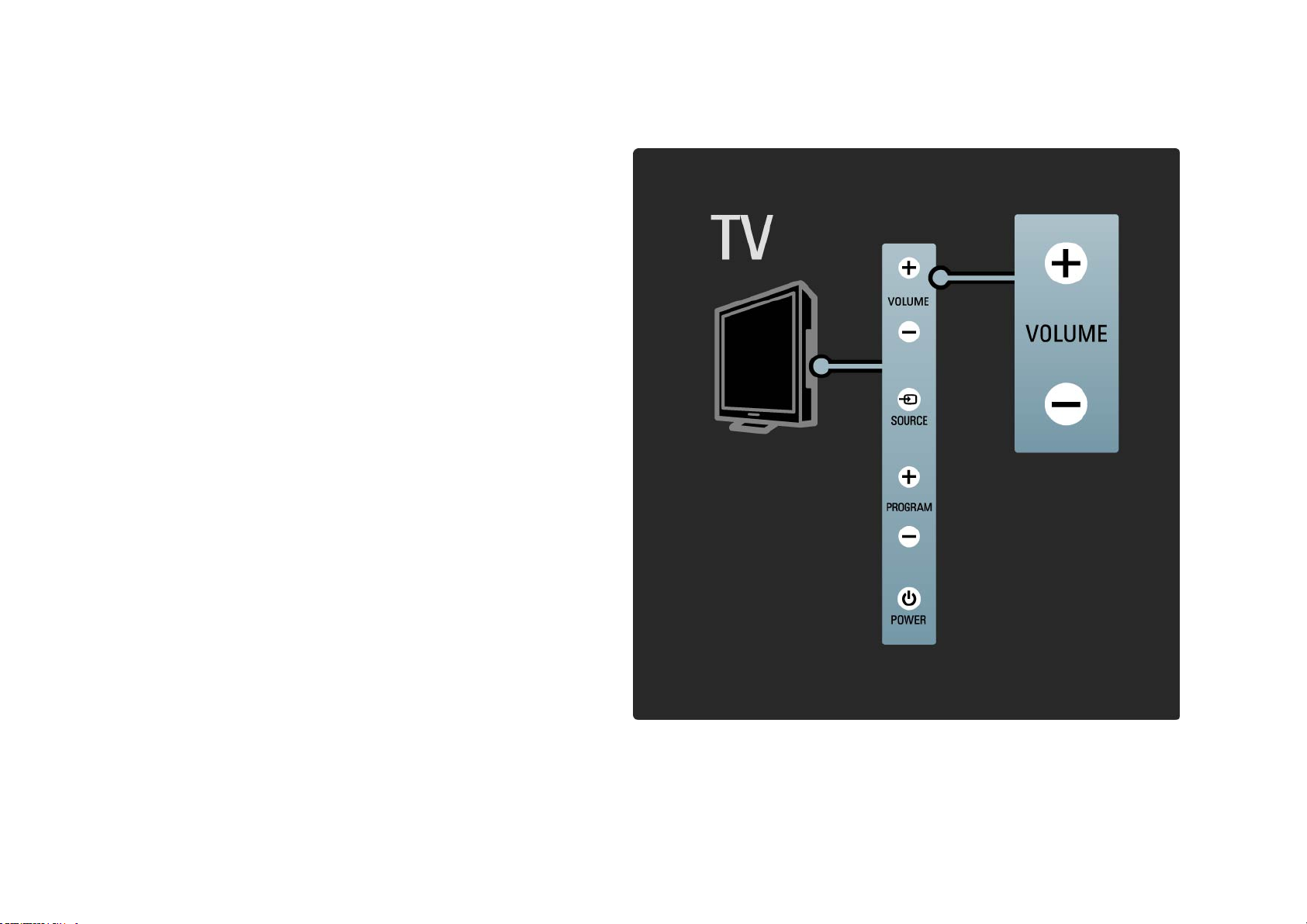
1.2.3Volume V
Met de toetsen aan de zijkant van de TV kunnen de
belangrijkste functies van de TV worden bediend.
U kunt het volume aanpassen met Volume + / - aan de
zijkant van de TV.
Page 25
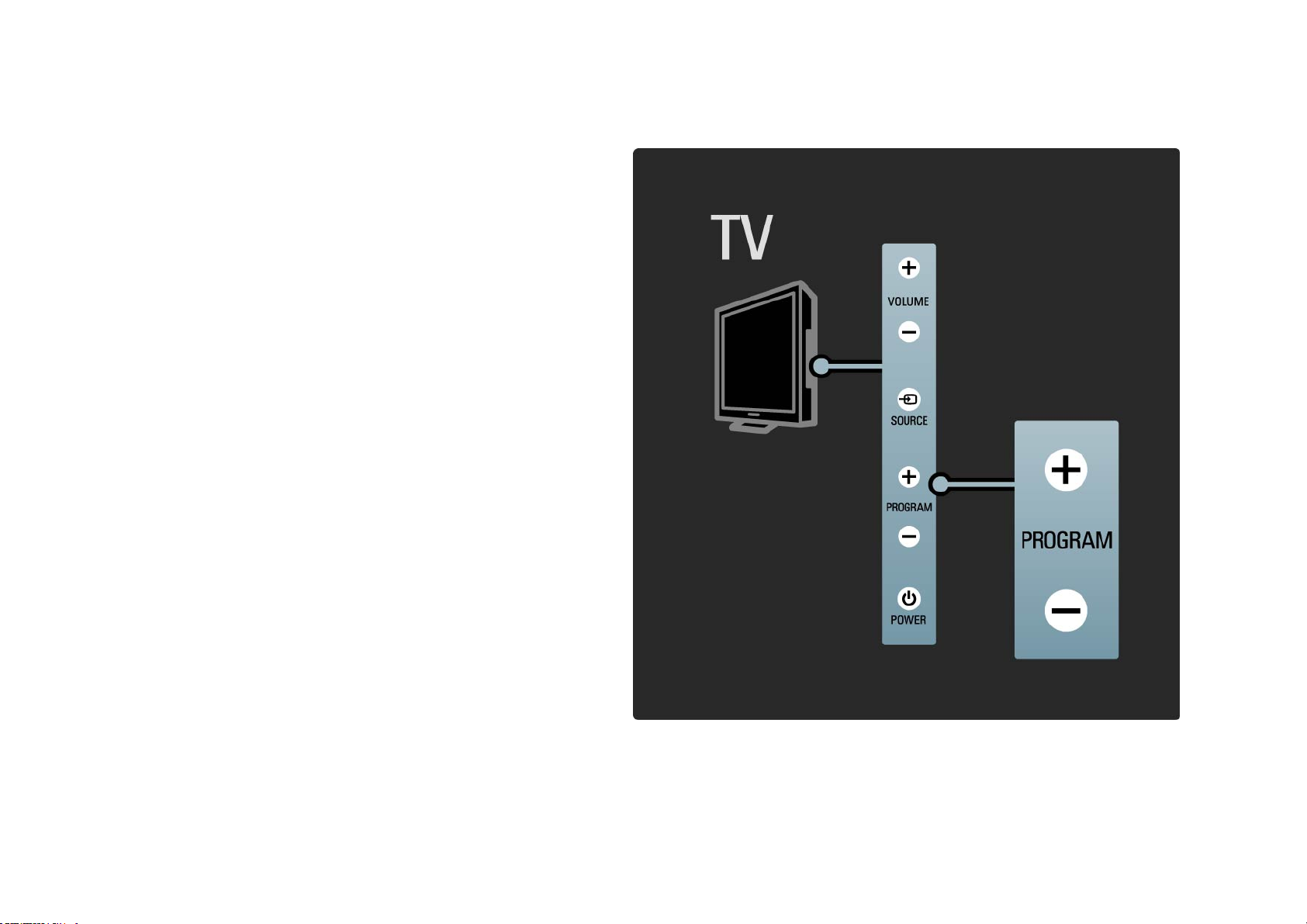
1.2.4Programma P
Met de toetsen aan de zijkant van de TV kunnen de
belangrijkste functies van de TV worden bediend.
U kunt een ander TV-kanaal kiezen met Program + / - aan
de zijkant van de TV.
Page 26
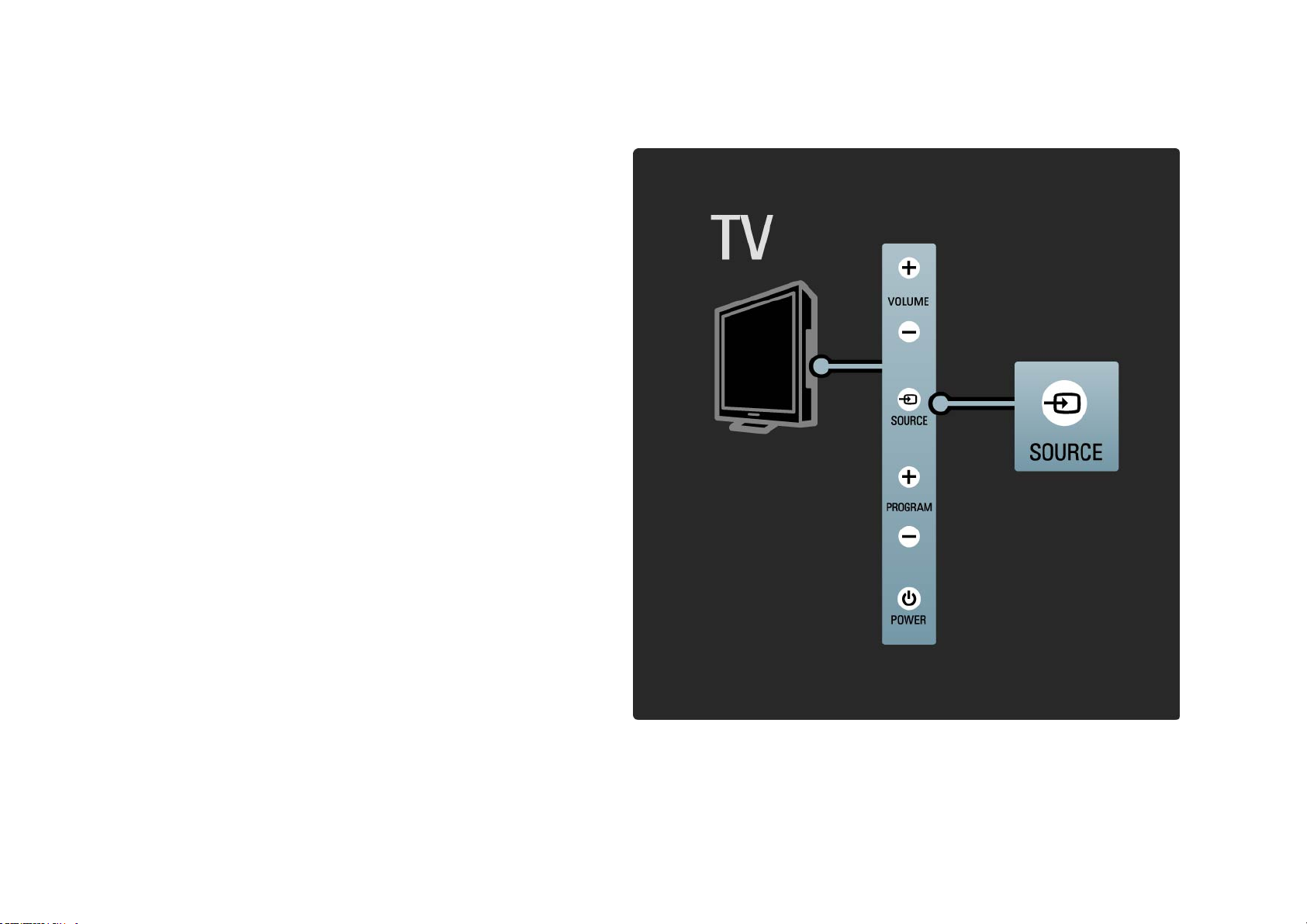
1.2.5De toets Source
Met de toetsen aan de zijkant van de TV kunnen de
belangrijkste functies van de TV worden bediend.
Als u de bronnenlijst wilt openen om een aangesloten
apparaat te selecteren, dient u op Source s te drukken.
Druk nogmaals op Source s om een aangesloten
apparaat in de lijst te selecteren. Na enkele seconden
schakelt de TV over naar het geselecteerde apparaat.
Page 27

1.2.6IR-sensor
Richt de afstandsbediening altijd op de infraroodsensor
voor de afstandsbediening. Deze bevindt zich aan de
voorkant van de TV.
Page 28
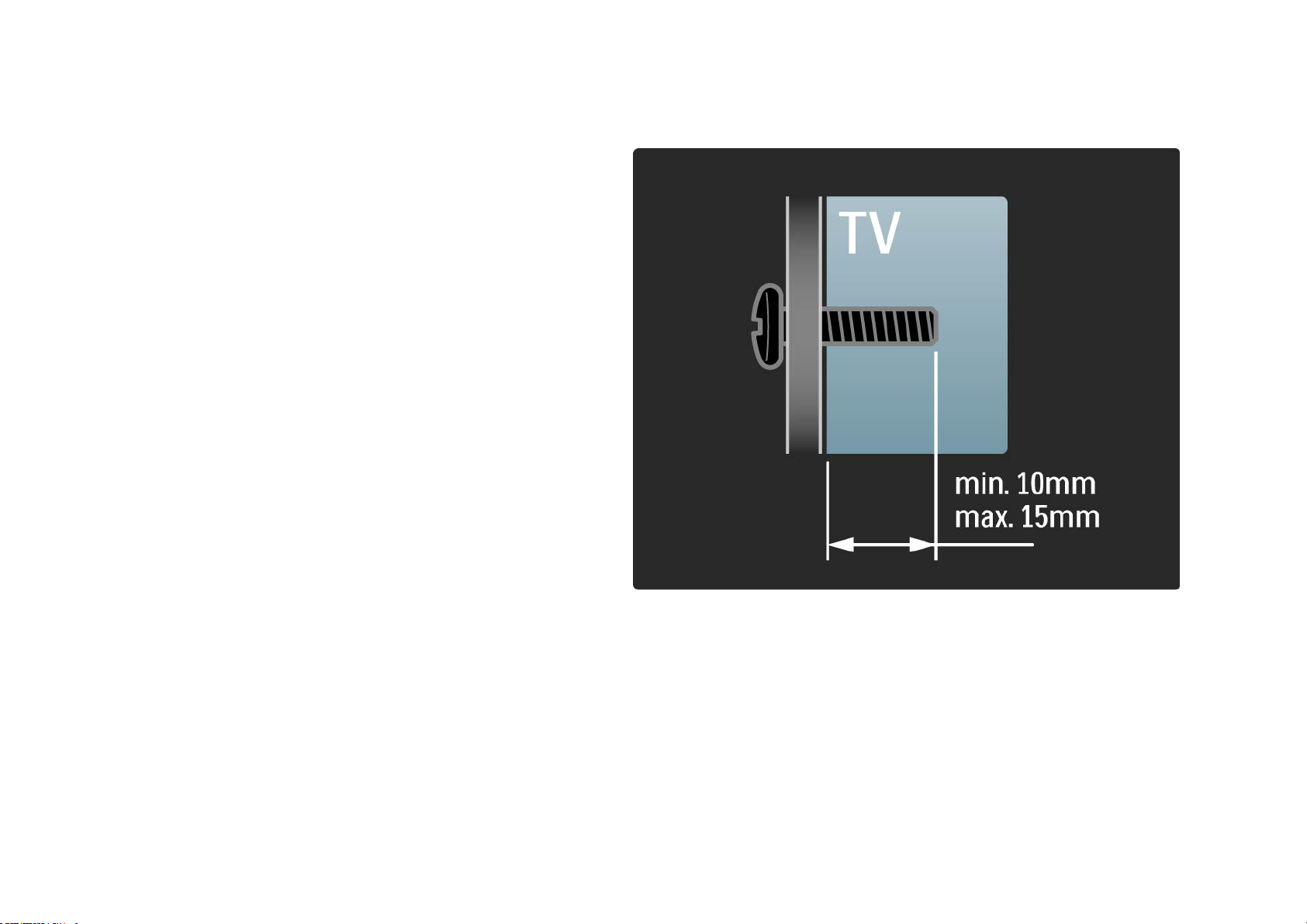
1.3.1VESA-info
Uw TV is voorbereid voor VESA-wandmontage. Er wordt
geen VESA-wandsteun meegeleverd. Gebruik de volgende
VESA-code als u de steun wilt aanschaffen.
42” / 107cm VESA MIS-F 300, 300, 6
47” / 119cm VESA MIS-F 300, 300, 6
52” / 132cm VESA MIS-F 400, 400, 8
Gebruik alle 4 bevestigingspunten aan de achterzijde
van de TV als u de TV aan de wand monteert. Gebruik het
formaat schroef dat in de tekening wordt weergegeven.
Page 29
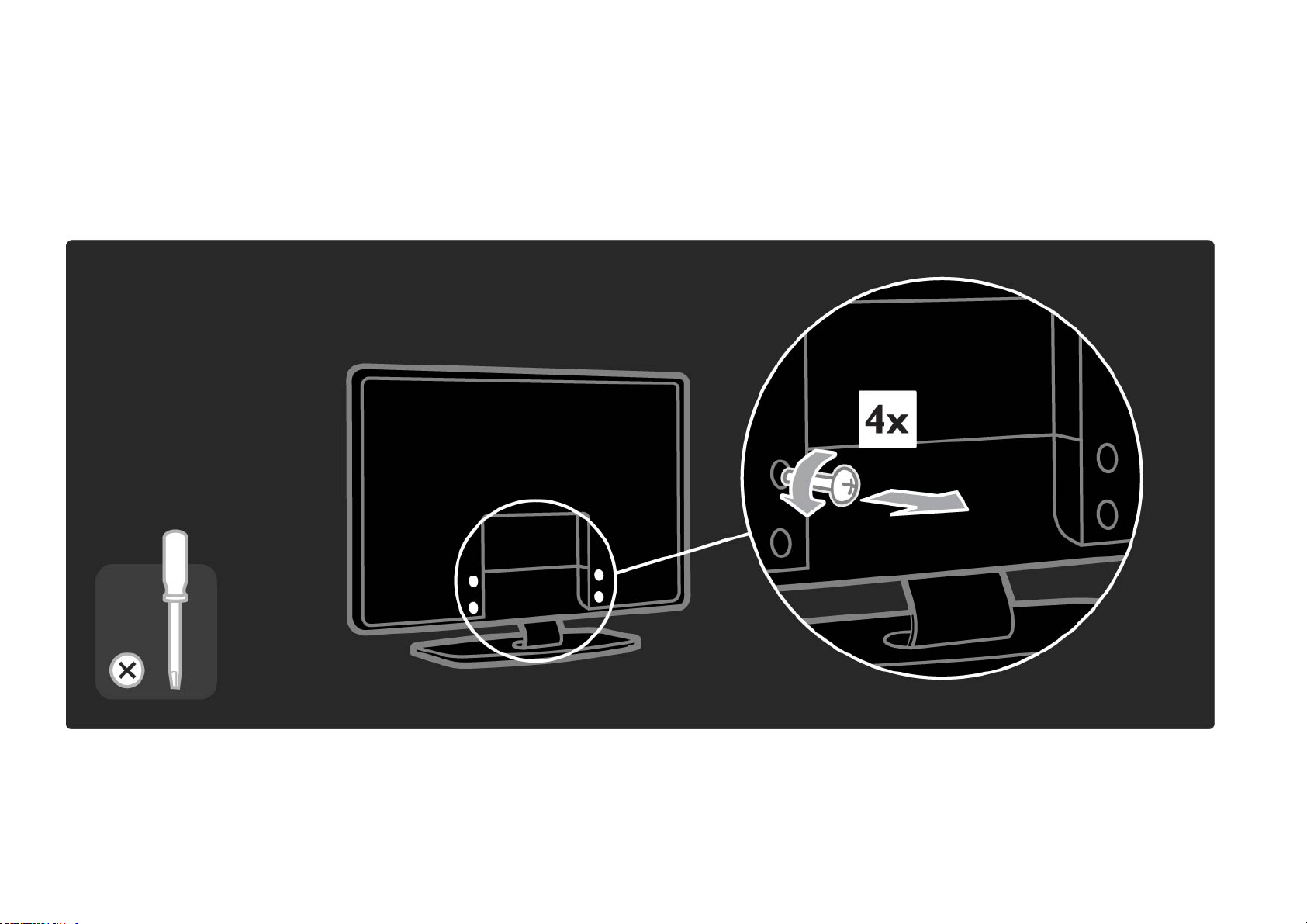
1.3.2De standaard losmaken
Schroef de 4 schroeven van de standaard aan de achterkant van de TV los voordat u de TV uit de standaard tilt.
Page 30

1.4.1Full High Definition LCD-scherm
Deze TV is uitgerust met een Full High Definitionscherm. Een Full HD-scherm van 1920 x 1080p, de hoogst
mogelijke resolutie voor HD-bronnen.
Dit scherm geeft een helder, trillingsvrij Progressive Scanbeeld met optimale helderheid en verbluffende kleuren.
Om van HD-TV te kunnen genieten, zijn HD-programma's
nodig. Als u niet naar een HD-programma kijkt, is de
kwaliteit van het beeld die van normale TV.
Lees Aan de slag > Belangrijk > Genieten van HD-TV
Page 31

1.4.2Ambilight
Ambilight is de technologie waarbij licht vanaf de
achterzijde van de TV op de wand wordt geprojecteerd.
Bij deze innovatieve technologie wordt de kleur en de
helderheid van het licht automatisch afgestemd op het
TV-beeld.
Dit levert een ongekende verbetering van de kijkervaring
op. Het licht is minder belastend voor de ogen, waardoor u
meer ontspannen televisiekijkt.
Lees meer over Ambilight in De TV gebruiken.
Page 32

1.4.3Ingebouwde DVB-T- en DVB-C-tuner
Naast gewone analoge TV-uitzendingen ontvangt uw
TV ook digitale terrestrial-uitzendingen (DVB-T) en in
sommige landen ook TV- en radio-uitzendingen via de
digitale kabel (DVB-C).
DVB - Digital Video Broadcasting geeft u een beter beeld
en een betere geluidskwaliteit.
Bij sommige zenders zijn meerdere talen beschikbaar voor
audio (spraak) en/of teletekst.
Controleer of de TV DVB-T of DVB-C in uw land
ondersteunt. Zie de sticker 'Digital TV Country
Compatibility' aan de achterkant van de TV.
Page 33

1.4.4Programmagids
De Programmagids is een gids op het scherm met
geprogrammeerde TV-programma's. Deze gids is een
service van de omroepen of de onlineservice van Net TV. U
kunt het programmaoverzicht lezen, een bericht instellen
om u eraan te herinneren wanneer een programma begint
of programma's selecteren op genre.
Lees Meer over… > Programmagids.
Page 34

1.4.5Draadloos netwerk
U kunt deze TV gewoon aansluiten op uw draadloze
thuisnetwerk. U hebt geen netwerkkabel nodig. Geniet van
de foto-, video- en muziekbestanden op uw PC op een
groot scherm.
Lees Configuratie > Netwerk.
Page 35

1.4.6Net TV
U kunt uw TV verbinding laten maken met Net TV.
De startpagina van Net TV biedt films, foto's, muziek,
amusement, games en nog veel meer, allemaal geschikt
voor uw TV-scherm.
Als u van Net TV wilt kunnen genieten, moet u uw TV op
een router met internetverbinding aansluiten.
Lees meer over Net TV in De TV gebruiken > Net TV.
Lees meer over aansluiting op een router in Configuratie >
Netwerk.
Page 36

1.4.7Scenea, USB en PC
Scenea
Met Scenea kunt u een achtergrondfoto op uw scherm
instellen. U kunt iedere foto uit uw collectie kiezen en zo
uw eigen schilderij aan de muur hangen.
Lees het hoofdstuk Meer over ... > Scenea.
USB en PC-netwerkaansluiting
U kunt uw eigen multimediabestanden (foto's, muziek,
video's, enz.) weergeven of afspelen via de USBaansluiting aan de zijkant van de TV.
Sluit de TV aan op een PC-thuisnetwerk en geniet van de
multimediabestanden die u op uw PC hebt opgeslagen.
Page 37

1.4.8Universele afstandsbediening
De afstandsbediening voor uw TV is een universele
afstandsbediening waarmee u ook andere apparaten
kunt bedienen, zoals DVD-spelers en -recorders, digitale
ontvangers (STB) of home theatre-systemen (HTS) van
Philips en vele andere merken.
Lees meer over de universele afstandsbediening in
De TV gebruiken > Afstandsbediening > De universele
afstandsbediening instellen.
Page 38

1.5.1Op het scherm
U leest op dit moment de ingebouwde handleiding.
In deze handleiding vindt u alle informatie die u nodig
hebt om deze TV te installeren en te bedienen.
U kunt de handleiding met de gele toets e op de
afstandsbediening openen en sluiten.
Sluit de handleiding met de gele toets e voordat u de
instructies uitvoert.
Als u de handleiding weer opent, wordt deze geopend op
de laatst bekeken pagina.
Page 39

1.5.2Op internet
Een afdrukbare versie van de handleiding is beschikbaar
op internet.
Lees de handleiding op www.philips.com/support of druk
deze af.
Page 40

2.1.1Overzicht van de afstandsbediening 1/6
1 Stand-by O
Hiermee schakelt u de TV of de stand-bystand in.
2 Home h
Hiermee schakelt u het hoofdmenu in en uit.
3 Guide g
Hiermee opent en sluit u de Programmagids. Hiermee
opent en sluit u de inhoudslijst als u door de multimediainhoud bladert.
4 Options o
Hiermee opent u het optiemenu zodat u de beschikbare
opties kunt zien.
...
Page 41

2.1.1Overzicht van de afstandsbediening 2/6
5 Navigatietoets
Hiermee bladert u omhoog, omlaag, naar links en naar
rechts.
6 De toets OK
Hiermee opent of sluit u het zenderoverzicht.
Hiermee activeert u een selectie.
7 Back b
Hiermee gaat u terug of sluit u een menu zonder
instellingen te wijzigen.
Hiermee gaat u terug naar de vorige TV-zender of naar de
vorige teletekstpagina.
Hiermee gaat u terug naar de vorige Net TV-pagina.
8 Info i
Hiermee opent of sluit u de zender- of programmainformatie (indien beschikbaar).
...
Page 42

2.1.1Overzicht van de afstandsbediening 3/6
9 Audio-/videotoetsen T, P, Q, S, R
Hiermee speelt u multimediabestanden af.
Hiermee bedient u een discspeler die via EasyLink HDMICEC is aangesloten.
10 Volume V
Hiermee past u het volume aan.
11 Dempen m
Hiermee dempt u het geluid of schakelt u het weer in.
12 Zender/programma omhoog/omlaag
Hiermee gaat u naar de vorige of volgende zender in de
lijst met zenders.
Hiermee gaat u naar de vorige of volgende teletekstpagina.
...
Page 43

2.1.1Overzicht van de afstandsbediening 4/6
13 De toets TV
Hiermee zet u de afstandsbediening in de TV-modus.
14 DVD-, STB- en HTS-toetsen
Universele toetsen op de afstandsbediening.
15 Kleurtoetsen
Hiermee kunt u teletekstpagina's eenvoudig selecteren.
Hiermee opent en sluit u het menu Demo (rode toets).
16 Handleiding e (gele toets)
Hiermee opent en sluit u de handleiding.
...
Page 44

2.1.1Overzicht van de afstandsbediening 5/6
17 Format f
Hiermee selecteert u een beeldformaat.
18 Net TV
Hiermee opent en sluit u de Net TV-startpagina.
19 Teletext
Hiermee schakelt u teletekst in of uit.
20 Disc menu
Hiermee geeft u het discmenu van een via een HDMIkabel aangesloten discspeler weer, waarbij EasyLink is
ingeschakeld.
...
Page 45

2.1.1Overzicht van de afstandsbediening 6/6
21 De cijfertoetsen
Hiermee selecteert u een TV-zender en kunt u cijfers
invoeren.
22 Subtitle
Hiermee opent u het menu voor het in- en uitschakelen
van de ondertiteling.
23 Source s
Hiermee selecteert u een verbonden apparaat uit de lijst
met bronnen.
24 Ambilight
Hiermee schakelt u Ambilight in of uit.
Page 46

2.1.2Universele afstandsbediening 1/4
U kunt met uw afstandsbediening voor de TV andere
apparaten bedienen zoals een DVD-speler of een home
theatre-systeem van Philips of andere merken.
Als u een ander apparaat met de afstandsbediening wilt
bedienen, moet u een van de Universal mode-toetsen
voor dat specifieke apparaat instellen.
Na het instellen wordt de afstandsbediening ingesteld op
de bediening van het desbetreffende apparaat. Het TVscherm wordt echter niet naar dat apparaat geschakeld.
...
Page 47

2.1.2Universele afstandsbediening 2/4
DVD-, STB- of HTS-toets
Met de toets DVD kunt u een DVD- of Blu-ray Disc-speler
bedienen, met de toets STB bedient u een set-top box of
een digitale kabelontvanger en met de toets HTS kunt u
een home theatre-systeem bedienen.
Zolang de toets knippert, kunt u het apparaat bedienen
met de relevante toetsen op de afstandsbediening.
Druk op TV om naar de normale TV-bediening terug te
gaan.
Als u langer dan 30 seconden geen toets indrukt, keert de
afstandsbediening terug naar de normale TV-modus.
Instellen voor een specifiek apparaat
Druk op h > Configuratie > Installatie > Universele
afstandsbediening om het instellen van de Universal
mode-toetsen te starten in het hoofdmenu en druk op OK.
Volg de instructies op het scherm.
De TV zoekt naar een passende RC-code voor uw apparaat.
Zodra de RC-code is gevonden, kunt u proberen of de
toetsen op de afstandsbediening de juiste werking
hebben. Als niet alle toetsen werken, gaat u verder met
zoeken.
In sommige gevallen zijn er geen geschikte RC-codes
beschikbaar voor bepaalde apparaten.
...
Page 48

2.1.2Universele afstandsbediening 3/4
Handmatig instellen
U kunt de Universal mode-toetsen ook instellen door
handmatig een RC-code in te voeren. U vindt de juiste
RC-code in de lijst met universele RC-codes in deze
handleiding. Zoek in de lijst naar het desbetreffende
apparaattype en merk. Voor sommige merken zijn
meerdere RC-codes beschikbaar. Test bij een handmatige
instelling alle relevante toetsen voor de bediening van
het apparaat. Als het apparaat niet reageert of niet goed
werkt en als er meer dan 1 code beschikbaar is, kunt u de
handmatige instelling opnieuw uitvoeren met een andere
RC-code.
Handmatig een RC-code invoeren
1 Druk op de Universal mode-toets die u wilt instellen
(DVD, STB of HTS) en druk deze toets gedurende 4
seconden tegelijk in met de toets OK. De 4 toetsen
branden gedurende 1 seconde; de toets die u instelt, blijft
branden.
2 Voer de viercijferige RC-code in die u in de lijst hebt
gevonden.
3 De 4 toetsen knipperen 3 keer als de code wordt
geaccepteerd. Als u een code hebt ingevoerd die niet
bestaat, knipperen alle toetsen gedurende 2 seconden. U
kunt nogmaals een code invoeren.
4 Als de code wordt geaccepteerd, is de Universal modetoets ingesteld.
...
Page 49

2.1.2Universele afstandsbediening 4/4
Waarschuwing
De codes van de universele afstandsbediening kunnen
verloren gaan als de afstandsbediening langer dan 5
minuten zonder batterijstroom komt te zitten. Zorg
er verder voor dat u tijdens het vervangen van de
batterijen niet per ongeluk een van de toetsen van de
afstandsbediening indrukt.
Gooi de batterijen weg volgens de geldende richtlijnen.
Lees het hoofdstuk Aan de slag > Belangrijk > Einde van de
levensduur.
Page 50

2.1.3Lijst met universele RC-codes 1/26
De RC-codes in de volgende lijst
kunt u handmatig instellen. Lees De
TV gebruiken > Afstandsbediening
> De universele afstandsbediening
instellen, Handmatig instellen.
Zoek eerst de RC-code voor uw DVDof Blu-ray Disc-speler op in de lijst
met DVD-codes om de toets DVD in
te stellen.
Raadpleeg de lijsten voor digitale
ontvangers of satellietontvangers
om de toets STB in te stellen.
Raadpleeg de lijst met home
theatre-systemen om de toets HTS
in te stellen.
Noteer de codes voor uw merk en
apparaat, sluit de handleiding en
test de nieuwe codes een voor een
totdat de installatie is gelukt.
DVD-codes
DVD-speler, DVD-recorder, HDD van
DVD-recorder, Blu-ray Disc-speler.
Philips - 0000, 0001, 0002, 0003, 0004,
0005, 0006, 0007, 0008, 0009, 0010,
0012, 0064, 0065, 0066, 0067, 0094,
0098, 0103, 0122, 0131, 0132, 0140,
0143, 0144, 0170, 0174, 0175, 0177,
0180, 0190, 0206, 0240, 0255, 0264,
0287, 0293, 0295, 0296, 0302, 0309,
0316, 0317, 0318, 0325, 0327, 0333,
0334
Philips Magnavox - 0094
4Kus - 0287
Acoustic Solutions - 0011
AEG - 0135
Page 51

2.1.3Lijst met universele RC-codes 2/26
Airis - 0290
Aiwa - 0113, 0163, 0312, 0343
Akai - 0097
Akura - 0281
Alba - 0112, 0121, 0124, 0127, 0138
Alize - 0285
Amitech - 0135
AMOi - 0225
AMW - 0114, 0354
Andersson - 0355
Apex - 0107
Asono - 0290
ATACOM - 0290
Avious - 0288
Awa - 0114
Bang and Olufsen - 0291
Basic Line - 0356
CAT - 0272, 0273
Celestron - 0363
BBK - 0290
Bellagio - 0114
Best Buy - 0277
Boghe - 0289
BOSE - 0352, 0353, 0357, 0358, 0359,
0360, 0361, 0362
Bosston - 0271
Brainwave - 0135
Brandt - 0047, 0145, 0264
Britannia - 0268
Bush - 0121, 0127, 0134, 0169, 0176,
0265, 0267, 0275, 0279, 0288
Cambridge Audio - 0270
CGV - 0135, 0270
Cinetec - 0114
CineVision - 0278
Classic - 0104
Clatronic - 0275, 0288, 0365
Coby - 0284
Conia - 0265
Continental Edison - 0114
Crown - 0135, 0145
Crypto - 0280
C-Tech - 0142
CVG - 0135
CyberHome - 0061, 0062, 0063
Daenyx - 0114
Daewoo - 0092, 0114, 0135, 0186,
0193, 0195, 0348
Dalton - 0283
Dansai - 0135, 0269
Daytek - 0114, 0133, 0366
Dayton - 0114
DEC - 0275
Decca - 0135
Denon - 0118, 0205, 0209, 0214
Denon - 0118, 0205, 0209, 0214
Centrex - 0158
Centrum - 0273, 0364
Baze - 0288
Page 52

2.1.3Lijst met universele RC-codes 3/26
Denver - 0124, 0203, 0275, 0281, 0284
Denzel - 0266
Desay - 0274
Diamond - 0142, 0270
Digitor - 0282Digix Media - 0367
DK Digital - 0134, 0300
Dmtech - 0091, 0368
Dual - 0266, 0369
DVX - 0142
Easy Home - 0277
Eclipse - 0270
E-Dem - 0290
Electrohome - 0135
Elin - 0135
Enzer - 0266
Euroline - 0370
Finlux - 0135, 0270, 0288, 0371
Fintec - 0135, 0372
Fisher - 0102
Futronic - 0373
Gericom - 0158
Giec - 0289
Global Solutions - 0142
Global Sphere - 0142
Go Video - 0095
GoldStar - 0033
Goodmans - 0085, 0112, 0121, 0127,
0158, 0171, 0200, 0216, 0239, 0246,
0275, 0279, 0289
GVG - 0135
H and B - 0275, 0276
Haaz - 0142, 0270
Harman/Kardon - 0350
HiMAX - 0277
Hitachi - 0022, 0095, 0106, 0121,
0172, 0188, 0202, 0218, 0266, 0277,
0311
Hoeher - 0290
Home Tech Industries - 0290
Humax - 0221
Hyundai - 0224, 0286, 0374
Infotech - 0375
Innovation - 0099, 0100, 0106
Jamo - 0376
Elta - 0093, 0135, 0152, 0285
Eltax - 0297, 0366
Emerson - 0101
Graetz - 0266
Grundig - 0098, 0158, 0162, 0173
Grunkel - 0135, 0286
JBL - 0377
Jeutech - 0271
Page 53

2.1.3Lijst met universele RC-codes 4/26
JVC - 0054, 0055, 0056, 0057, 0058,
0059, 0060, 0079, 0080, 0081, 0082,
0141, 0153, 0157, 0161, 0164, 0165,
0166, 0167, 0247, 0248, 0249, 0250,
0251, 0252, 0253, 0254, 0264, 0301,
0337
Kansai - 0284
KEF - 0378
Kennex - 0135
Kenwood - 0159, 0220, 0308, 0379
KeyPlug - 0135
Kiiro - 0135
Kingavon - 0275
Kiss - 0266, 0276
Koda - 0275
KXD - 0277
Lawson - 0142
Lecson - 0269
Lenco - 0135, 0275, 0288
Lenoxx - 0380
LG - 0031, 0032, 0033, 0071, 0101,
0117, 0137, 0204, 0229, 0234, 0258,
0313, 0329, 0330, 0331, 0336
Life - 0099, 0100
Lifetec - 0099, 0100, 0106
Limit - 0142
Linn - 0381
Liteon - 0287
Loewe - 0098, 0175, 0213, 0382
LogicLab - 0142
Lumatron - 0383
Luxor - 0158
Magnavox - 0264, 0275, 0293
Magnex - 0288
Magnum - 0106
Majestic - 0284
Marantz - 0009, 0103, 0211, 0212
Marquant - 0135
Matsui - 0145, 0235
MBO - 0110
Mecotek - 0135
Mediencom - 0268
Medion - 0099, 0100, 0106, 0279,
0384
Metz - 0096
MiCO - 0270, 0289, 0385
Micromaxx - 0099, 0100, 0106
Micromedia - 0264
Micromega - 0009
Microstar - 0099, 0100, 0106
Minoka - 0135
Minowa - 0288
Mirror - 0279
Mivoc - 0386
Mizuda - 0275, 0277
Page 54

2.1.3Lijst met universele RC-codes 5/26
Monyka - 0266
Mustek - 0104, 0112, 0304
Mx Onda - 0270
Mystral - 0286
NAD - 0109, 0387
Naiko - 0135, 0158
Nakamichi - 0111, 0388
Neufunk - 0266
Nevir - 0135
Next Base - 0226
NU-TEC - 0265
Omni - 0268
Onkyo - 0215, 0264, 0293
Oopla - 0287
Optim - 0269
Optimus - 0294
Orion - 0176
Oritron - 0100
P and B - 0275
Pacific - 0142
Palladium - 0389
Palsonic - 0267
Panasonic - 0026, 0027, 0028, 0029,
0030, 0118, 0120, 0125, 0126, 0128,
0129, 0130, 0189, 0201, 0241, 0243,
0244, 0245, 0259, 0260, 0261, 0298,
0303, 0319, 0320, 0321, 0322, 0323,
0326, 0335, 0342, 0344
peeKTON - 0290, 0390
Pensonic - 0227
Phonotrend - 0288
Pioneer - 0034, 0035, 0036, 0037,
0038, 0039, 0040, 0072, 0073, 0074,
0075, 0096, 0115, 0119, 0154, 0155,
0156, 0191, 0192, 0196, 0197, 0198,
0236, 0294, 0314, 0332
Pointer - 0135
Polaroid - 0222
Portland - 0135
Powerpoint - 0114
Proline - 0158
Promax - 0223
Prosonic - 0135, 0284
Provision - 0275
Raite - 0266
REC - 0267, 0268
RedStar - 0135, 0281, 0284, 0391
Reoc - 0142
Orava - 0275
Orbit - 0114
Page 55

2.1.3Lijst met universele RC-codes 6/26
Revoy - 0276
Rimax - 0285
Roadstar - 0121, 0267, 0275
Ronin - 0114
Rowa - 0158, 0265
Rownsonic - 0273
Saba - 0047, 0145
Sabaki - 0142
Saivod - 0135
Sampo - 0105
Samsung - 0022, 0023, 0024, 0025,
0076, 0077, 0078, 0095, 0123, 0136,
0151, 0184, 0194, 0207, 0217, 0307,
0340, 0341, 0349
Sansui - 0135, 0142, 0270, 0392
Sanyo - 0147, 0150, 0181, 0185, 0306
ScanMagic - 0112
Scientific Labs - 0142
Scott - 0124, 0283
Seeltech - 0290
SEG - 0090, 0114, 0121, 0142, 0179,
0266
Sharp - 0099, 0109, 0149, 0168, 0178,
0199, 0210, 0230, 0231, 0256, 0257,
0262
Sherwood - 0108
Sigmatek - 0277, 0290
Silva - 0281
Singer - 0142, 0270
Skymaster - 0104, 0142
Skyworth - 0281
Slim Art - 0135
SM Electronic - 0142
Sontech - 0286
Sony - 0013, 0014, 0015, 0016, 0017,
0018, 0019, 0020, 0021, 0068, 0069,
0070, 0113, 0116, 0139, 0146, 0148,
0183, 0232, 0242, 0299, 0305, 0310,
0324, 0328, 0346
Soundmaster - 0142
Soundmax - 0142
Spectra - 0114
Standard - 0142
Star Cluster - 0142
Starmedia - 0275, 0290
Sunkai - 0135
Supervision - 0142
Synn - 0142
T.D.E. Systems - 0286
T+A - 0393
Tatung - 0135
Page 56

2.1.3Lijst met universele RC-codes 7/26
TCM - 0023, 0099, 0100, 0106, 0292,
0397
Teac - 0096, 0142, 0208, 0265, 0394
Tec - 0281
Technics - 0118
Technika - 0135, 0288
Telefunken - 0273
Tensai - 0135
Tevion - 0099, 0100, 0106, 0142, 0283
Thomson - 0046, 0047, 0048, 0049,
0050, 0051, 0052, 0053, 0083, 0084,
0233, 0263, 0339, 0347
Tokai - 0266, 0281
Top Suxess - 0290
Toshiba - 0012, 0041, 0042, 0043,
0044, 0045, 0086, 0087, 0088, 0089,
0094, 0182, 0187, 0219, 0237, 0238,
0264, 0293, 0345
TRANS-continents - 0114, 0288
Transonic - 0288
Trio - 0135
TruVision - 0277
TSM - 0290
Umax - 0285
Union - 0351
United - 0288
Universum - 0395
Viewmaster - 0290
Vtrek - 0280
Wintel - 0271
Woxter - 0285, 0290
Xbox - 0048
Xenon - 0228
Xlogic - 0135, 0142
XMS - 0135, 0267
Xoro - 0289, 0396
Yakumo - 0158
Yamada - 0114, 0158, 0285, 0287
Yamaha - 0009, 0118, 0120, 0315,
0338
Yamakawa - 0114, 0266
Yukai - 0112, 0160
Zenith - 0101, 0264, 0293
Waitec - 0290
Welltech - 0289
Wharfedale - 0142, 0270
Page 57

2.1.3Lijst met universele RC-codes 8/26
STB
Digitale ontvanger
STB-codes
Philips - 0432, 0436, 0437, 0439, 0506
ABC - 0448
ADB - 0461, 0462
Alcatel - 0463, 0540
Allegro - 0464
Amstrad - 0431, 0449
Andover - 0452
Arcon - 0431
Atlanta - 0465
Auna - 0466
Bell Atlantic - 0453
Birmingham Cable Communications
- 0451
British Telecom - 0448
BT Cable - 0448
Cabletime - 0538
Clyde - 0454
Clyde Cablevision - 0443
Comcrypt 0442, 0469
Connect TV - 0470
Coship - 0471
Cryptovision - 0444, 0472
Daehan - 0473
Decsat - 0474
Fastweb - 0478
Fidelity - 0431
Filmnet - 0442
Filmnet Cablecrypt - 0445, 0539
Filmnet Comcrypt - 0445
Finlux - 0434
Foxtel - 0449
France Telecom - 0437, 0439, 0479
Freebox - 0450, 0480
GC Electronics - 0481
GE - 0482
GEC - 0443, 0454
General Instrument - 0433, 0448,
0483
Axis - 0431
BBT - 0467
Belgacom TV - 0468
Digi1 - 0475
Eastern - 0476
Electricord - 0477
Electus - 0455
Golden Channel - 0461
Gooding - 0432
Grundig - 0431, 0432
Hirschmann - 0434
Page 58

2.1.3Lijst met universele RC-codes 9/26
Hitachi - 0484
HomeChoice - 0441, 0485
Humax - 0486, 0487
HyperVision - 0435
ITT Nokia - 0434
Jerrold - 0433, 0448, 0536
Jiuzhou - 0488
JVC - 0432
Kabel Deutschland - 0489, 0490
Kansalaisboksi - 0491
LG Alps - 0492
Macab - 0439
Maestro - 0493
Medion - 0495
Minerva - 0432
Mnet - 0442, 0539
Mood - 0496
Motorola - 0497
Movie Time - 0447
Mr Zapp - 0439
Multichoice - 0442
NEC - 0498
Neuf Telecom - 0533
Nokia - 0434, 0499
Noos - 0439
Northcoast - 0500
Orange - 0534
Pace - 0535
Pacific - 0505
Palladium - 0432
Pioneer - 0431
Prelude - 0507
Protelcon - 0508
PVP Stereo Visual Matrix - 0536
Regency - 0509
Sagem - 0439
Samsung - 0440, 0502
SAT - 0431
Satbox - 0458
Magnavox - 0494
Maspro - 0432
Matav - 0462
Matsui - 0432
Maxdome - 0489
Novaplex - 0501
Now - 0502
NTL - 0456
Omniview - 0503
Ono - 0457, 0504
Satel - 0459
Scientific Atlanta - 0446
Seam - 0510
Sharp - 0511
SingTel - 0512
Page 59

2.1.3Lijst met universele RC-codes 10/26
SkyCable - 0513
Skyworth - 0514
Starcom - 0448
Stargate - 0515
Stellar One - 0516
TaeKwang - 0517
Tandy - 0518
Tatung - 0519
Teknika - 0520
Tele+1 - 0442, 0445, 0539
Telefonica - 0460
Telegent - 0521
Telenet - 0522
Telepiu - 0442, 0539
Thomson - 0438
Torx - 0448
Tudi - 0435
Uniden - 0525
United Cable - 0536
Universal - 0526
Universum - 0432, 0434
Videoway - 0537
VideoWorks - 0527
Vidtech - 0528
Viewstar - 0529
Vision - 0530
Visionetics - 0531
Visiopass - 0434, 0437, 0439
Wittenberg - 0431
Zenith - 0532
STB
Satellietontvanger
STB-codes
Philips - 0000, 0001, 0002, 0008, 0020,
0054, 0065, 0069, 0070, 0072, 0075,
0077, 0111, 0119, 0136, 0140, 0144,
0155, 0156, 0159, 0163, 0165, 0388,
0390, 0391, 0392, 0396, 0410, 0412,
0420, 0422, 0423, 0427
AB Sat - 0163, 0164, 0173, 0425
Action - 0187
ADB - 0175, 0188
Aegir - 0189
AGS - 0163
Akai - 0054, 0391
Akura - 0190
Timeless - 0476
Tiscali - 0523
Tocom - 0524
Page 60

2.1.3Lijst met universele RC-codes 11/26
Alba - 0015, 0019, 0020, 0021, 0023,
0044, 0067, 0164, 0234, 0412
Aldes - 0021, 0023, 0024, 0234, 0395
Allantide - 0191
Allegro - 0192
Allsat - 0040, 0054, 0193, 0384, 0390,
0391
Allsonic - 0010, 0023, 0028, 0395,
0402
Alltech - 0164, 0414
Alpha - 0391
Altai - 0403
Amino - 0194
Amitronica - 0164
Amstrad - 0026, 0055, 0074, 0108,
0153, 0158, 0164, 0169, 0195, 0394,
0399, 0403, 0415, 0417, 0421, 0426
Amway - 0196
Anglo - 0164
Ankaro - 0010, 0023, 0028, 0164,
0197, 0392, 0395, 0402
AntSat - 0198
Anttron - 0019, 0023, 0390, 0412
AnySat - 0199
Apollo - 0019
Arcon - 0027, 0041, 0153, 0419
Arion - 0200
Ariza - 0201
Asat - 0054, 0391
ASCI - 0203
ASLF - 0164
AST - 0031, 0204, 0397
Astacom - 0163, 0420
Aston - 0022, 0205
Astra - 0026, 0029, 0030, 0050, 0161,
0164, 0206, 0387, 0400, 0407
Astratec - 0207
Astro - 0010, 0023, 0024, 0028, 0033,
0155, 0156, 0158, 0161, 0208, 0388,
0402, 0412
Atlanta - 0209
AudioTon - 0023, 0040, 0412
Ampere - 0153, 0403
Armstrong - 0026, 0391
Arrox - 0202
ASA - 0404
Aurora - 0168, 0210
Austar - 0071, 0168, 0211
Avalon - 0403
Axiel - 0163
Page 61

2.1.3Lijst met universele RC-codes 12/26
Axil - 0212
Axis - 0010, 0028, 0030, 0036, 0401,
0402, 0407
B and K - 0213
Barcom - 0027
BeauSAT - 0212
BEC - 0214
Beko - 0215
Belgacom TV - 0216
Belson - 0217
Benjamin - 0218
Best - 0010, 0027, 0028, 0402
Best Buy - 0219
Big Brother - 0191
Blackbird - 0220
Blaupunkt - 0033, 0155, 0388
Blue Sky - 0164, 0169
Boca - 0026, 0050, 0153, 0164, 0221,
0378, 0410, 0416
Boom - 0222
BOSE - 0223
Boston - 0153, 0163, 0224
Brain Wave - 0035, 0398, 0419
Brandt - 0056
Broadcast - 0034, 0400
Broco - 0164, 0407
BSkyB - 0074, 0084, 0426
BT - 0066, 0163
BT Satellite - 0420
Bubu Sat - 0164
Bush - 0020, 0044, 0090, 0234, 0384,
0390
BVV - 0419
Cable Innovations - 0225
Cambridge - 0158, 0226, 0416
Camundosat - 0227
Canal Digital - 0176, 0180, 0181
Canal Satellite - 0005, 0156, 0396,
0427
Canal+ - 0156, 0228
CCI - 0229
cello - 0230
CellularVision - 0231
Century - 0232
CGV - 0233
Channel Master - 0021, 0234
Chaparral - 0052, 0235
CHEROKEE - 0163, 0173
Chesley - 0212
Chess - 0154, 0160, 0164, 0221
Chili - 0236
Churchill - 0237
Citizen - 0238
Page 62

2.1.3Lijst met universele RC-codes 13/26
CityCom - 0020, 0037, 0071, 0152,
0161, 0165, 0423
Clatronic - 0035, 0398
Clemens Kamphus - 0046
CNT - 0024
Colombia - 0153
Columbia - 0153
COLUMBUS - 0043
Comag - 0153, 0221, 0239
Commander - 0392
Commlink - 0023, 0395
Comtec - 0036, 0395, 0401
Condor - 0010, 0028, 0161, 0240, 0402
Connexions - 0010, 0032, 0402, 0403
Conrad - 0010, 0152, 0153, 0158,
0161, 0402, 0409, 0410
Contec - 0036, 0037, 0401, 0410
Continental Edison - 0241
Cosat - 0040
Coship - 0212
Crown - 0026, 0242
CyberHome - 0243
Cybermaxx - 0062
Cyrus - 0174
Daeryung - 0032
Daewoo - 0066, 0164, 0244
Dansat - 0384, 0390
D-Box - 0245, 0429
DDC - 0021, 0234
Decca - 0038
Delega - 0021
Diamond - 0039
Digenius - 0247
Digiality - 0161, 0248
Digiline - 0249
DigiO2 - 0250
Digipro - 0170
DigiQuest - 0251
DigitAll World - 0252
Digiturk - 0253
Dilog - 0254
DiPro - 0212
Discoverer - 0154, 0160
Discovery - 0163
Diseqc - 0163
Diskxpress - 0027
Conrad Electronic - 0161, 0164
Demo - 0246
Dew - 0036, 0401
DGStation - 0086
Distratel - 0169
Distrisat - 0391
Ditristrad - 0040
Page 63

2.1.3Lijst met universele RC-codes 14/26
DNR - 0419
DNT - 0032, 0054, 0391, 0403
Dong Woo - 0049
Drake - 0041, 0255
DStv - 0168, 0256
Dual - 0257
Dune - 0010, 0402
Dynasat - 0162
DynaStar - 0258
Echostar - 0032, 0164, 0173, 0403,
0427, 0428
EIF - 0259
Einhell - 0019, 0023, 0026, 0153, 0158,
0164, 0394, 0395
Elap - 0163, 0164
Electron - 0260
Elekta - 0024
Elsat - 0164, 0417
Elta - 0010, 0019, 0028, 0040, 0054,
0261, 0391, 0402
Emanon - 0019
Emme Esse - 0010, 0028, 0046, 0162,
0402, 0428
Engel - 0164, 0262
Ep Sat - 0020
Erastar - 0263
EURIEULT - 0013, 0108, 0169
Euro1 - 0264
Eurocrypt - 0387
Eurodec - 0060, 0265
Europa - 0158, 0161, 0391, 0392, 0410
European - 0064
Europhon - 0153, 0161
Europlus - 0266
Eurosat - 0026
Eurosky - 0010, 0026, 0028, 0152,
0153, 0158, 0161, 0402
Eurospace - 0042
Eurostar - 0026, 0152, 0161, 0162,
0165, 0430
Euskaltel - 0267
Eutelsat - 0164
Eutra - 0414
Exator - 0019, 0023, 0412
Fast - 0268
Fenner - 0010, 0154, 0160, 0164
Ferguson - 0020, 0060, 0114, 0384,
0390
Fidelity - 0158, 0394, 0415
Finepass - 0269
Finlandia - 0020, 0387
Finlux - 0020, 0387, 0405, 0409
FinnSat - 0036, 0060, 0270
Page 64

2.1.3Lijst met universele RC-codes 15/26
Flair Mate - 0164
Fortec Star - 0198
Foxtel - 0071, 0168, 0172
Fracarro - 0271, 0428
France Satellite/TV - 0043
Freecom - 0019, 0045, 0155, 0158
Freesat - 0108, 0414
FTE - 0047, 0402, 0410, 0416
FTEmaximal - 0010, 0164
Fuba - 0010, 0019, 0027, 0028, 0029,
0032, 0033, 0043, 0054, 0152, 0155,
0387, 0402, 0403
Fugionkyo - 0170
Fujitsu - 0182
Galaxi - 0027
Galaxis - 0010, 0023, 0028, 0030,
0036, 0040, 0044, 0059, 0071, 0127,
0152, 0168, 0395, 0401, 0402, 0407
Galaxisat - 0397
Gardiner - 0165
Gecco - 0272
General Instrument - 0273
Gensat - 0274
Geotrack - 0275
Globo - 0276
GMI - 0026
Goldbox - 0156, 0396, 0427
Golden Interstar - 0277
GoldStar - 0045
Gooding - 0159
Goodmans - 0015, 0016, 0020, 0044
Gould - 0278
Granada - 0387
Grandin - 0013, 0385
Grothusen - 0019, 0045
Grundig - 0020, 0023, 0033, 0055,
0074, 0099, 0100, 0101, 0109, 0133,
0148, 0155, 0158, 0159, 0168, 0169,
0388, 0399, 0422, 0426
G-Sat - 0390
Hanseatic - 0160, 0279, 0411
Haensel and Gretel - 0153, 0161
Hantor - 0019, 0035, 0049, 0398
Hanuri - 0024
Harting und Helling - 0046
Hase and Igel - 0419
Hauppauge - 0089, 0113
Heliocom - 0161, 0280
Helium - 0161
Hinari - 0021, 0234, 0390
Page 65

2.1.3Lijst met universele RC-codes 16/26
Hirschmann - 0010, 0033, 0046, 0098,
0108, 0155, 0158, 0161, 0163, 0388,
0403, 0404, 0406, 0409
Hisawa - 0035, 0398
Hitachi - 0020, 0281
Hivion - 0282
HNE - 0153
Homecast - 0283
Houston - 0040, 0284, 0392
Humax - 0011, 0012, 0050, 0071,
0085, 0086, 0094, 0097, 0121, 0122,
0123, 0124, 0128, 0129, 0149
Huth - 0023, 0026, 0034, 0035, 0036,
0040, 0046, 0153, 0161, 0171, 0392,
0395, 0398, 0400, 0401, 0410
Hypson - 0013
Imex - 0013
Imperial - 0044
Ingelen - 0108
Innovation - 0028, 0059, 0062
InOutTV - 0285
International - 0153
Interstar - 0170
Intertronic - 0026, 0286
Intervision - 0040, 0161, 0413
Inverto - 0287
InVideo - 0179
IRTE - 0288
ITT Nokia - 0020, 0387, 0404, 0409,
0429
JSR - 0040
JVC - 0015, 0159, 0291
Kamm - 0164
Kaon - 0292
Kathrein - 0033, 0037, 0047, 0052,
0054, 0068, 0073, 0080, 0091, 0092,
0093, 0095, 0118, 0120, 0130, 0131,
0152, 0155, 0163, 0164, 0165, 0173,
0388, 0391, 0406, 0412, 0423
Kathrein Eurostar - 0152
Kenwood - 0176, 0293
Key West - 0153
Klap - 0163
Kolon - 0177
Konig - 0161, 0294
ID Digital - 0071
Janeil - 0289
Jazztel - 0290
Johansson - 0035, 0398
JOK - 0163, 0418, 0420
Kosmos - 0045, 0046, 0047, 0295,
0406
Page 66

2.1.3Lijst met universele RC-codes 17/26
KR - 0023, 0412, 0414
Kreatel - 0296
Kreiselmeyer - 0033, 0155, 0388
K-SAT - 0164
Kyostar - 0019, 0153, 0297, 0412
L and S Electronic - 0010, 0153
Lasat - 0010, 0024, 0028, 0048, 0049,
0050, 0056, 0152, 0153, 0154, 0161,
0401, 0402, 0416
Lemon - 0419
Lenco - 0010, 0019, 0045, 0051, 0152,
0161, 0164, 0257, 0392, 0402, 0407,
0419
Leng - 0035
Lennox - 0040
Lenson - 0158
Lexus - 0391
LG - 0045, 0208
Life - 0059
Lifesat - 0010, 0028, 0059, 0062, 0153,
0154, 0160, 0164, 0402, 0411
Lifetec - 0028, 0059, 0062
Lion - 0042, 0191
Loewe - 0147
Lorenzen - 0153, 0161, 0298, 0392,
0419, 0421
Lorraine - 0045
Lupus - 0010, 0028, 0402
Luxor - 0158, 0387, 0399, 0409, 0429
Luxorit - 0299
LuxSAT - 0300
Lyonnaise - 0060
M and B - 0160, 0411
M Technologies - 0301
Macab - 0060
Macom - 0183
Manata - 0013, 0153, 0163, 0164, 0420
Manhattan - 0020, 0024, 0040, 0163,
0420
Marann - 0302
Marantz - 0054
Marks and Spencer - 0303
Mascom - 0024, 0406
Maspro - 0020, 0052, 0155, 0159,
0164, 0386, 0388, 0414, 0419
Master's - 0037
Matsui - 0155, 0159, 0163, 0234,
0388, 0420
Max - 0161
Maxi - 0304
MB - 0160, 0411
Mediabox - 0156, 0396, 0427
Page 67

2.1.3Lijst met universele RC-codes 18/26
Mediamarkt - 0026
Mediasat - 0030, 0156, 0158, 0396,
0407, 0427
Medion - 0010, 0028, 0059, 0062,
0132, 0153, 0164, 0402
Medison - 0164
Mega - 0054, 0391
Melectronic - 0165
Meta - 0305
Metronic - 0013, 0014, 0019, 0023,
0024, 0027, 0164, 0165, 0169, 0306,
0385, 0395, 0412, 0423
Metz - 0033, 0155, 0388
Micro Com - 0089
Micro electronic - 0158, 0161, 0164
Micro Technology - 0042, 0164, 0407
Micromaxx - 0010, 0028, 0059, 0062
Micronik - 0307
Microstar - 0028, 0059, 0062
Microtec - 0164
Minerva - 0033, 0159
Mitsubishi - 0020, 0033
Mitsumi - 0050
Mogen - 0308
Morgan Sydney - 0061
Morgan's - 0026, 0050, 0054, 0153,
0164, 0391, 0410, 0416
Motorola - 0167
Multichoice - 0168, 0175
Multiscan - 0309
Multistar - 0047, 0049
Multitec - 0154
Muratto - 0045, 0397
Mustek - 0310
Mysat - 0164
Navex - 0035, 0398
NEC - 0053, 0312, 0389
Nesco - 0313
Neta - 0314
Netgem - 0315
Network - 0390
Neuhaus - 0030, 0040, 0158, 0161,
0164, 0392, 0407, 0410, 0419
Neusat - 0164, 0419
Newave - 0316
NextWave - 0025, 0171, 0262
Nikko - 0026, 0164
Nokia - 0020, 0082, 0083, 0104, 0143,
0145, 0387, 0404, 0409, 0429
Nomex - 0063
Nordmende - 0019, 0020, 0021, 0024,
0060, 0234, 0398
Nova - 0168
National Microtech - 0311
Page 68

2.1.3Lijst met universele RC-codes 19/26
Novis - 0035, 0398
Now - 0317
NTC - 0046
Numericable - 0380
Oceanic - 0039, 0042
Octagon - 0019, 0023, 0036, 0392,
0401, 0412
Okano - 0026, 0046, 0047
Ondigital - 0393
Optex - 0037, 0040
Optus - 0156, 0168, 0171
Orbit - 0031, 0381
Orbitech - 0019, 0154, 0156, 0158,
0408, 0410
Origo - 0042, 0157
Oritron - 0318
Osat - 0023, 0399
Otto Versand - 0033
Oxford - 0178
Pace - 0020, 0033, 0044, 0055, 0074,
0088, 0102, 0110, 0112, 0116, 0125,
0134, 0135, 0163, 0173, 0319, 0384,
0390, 0393, 0426
Pacific - 0039, 0320
Packsat - 0163
Pal - 0321
Palcom - 0021, 0029, 0043, 0234,
0322
Palladium - 0026, 0158, 0159
Palsat - 0154, 0158
Paltec - 0029
Panasat - 0168
Panasonic - 0020, 0055, 0074, 0078,
0142, 0426
Panda - 0020, 0155, 0161, 0384, 0387
Pansat - 0323
Pantech - 0324
Patriot - 0153, 0163
Philon - 0325
Phoenix - 0036, 0044, 0390, 0401
Phonotrend - 0020, 0023, 0040, 0046,
0395
Pioneer - 0087, 0156, 0326, 0427
Polsat - 0060
Polytron - 0037
Praxis - 0327
Predki - 0035, 0398
Preisner - 0153, 0328, 0403, 0410,
0416
Premiere - 0040, 0071, 0156, 0396,
0427
Priesner - 0026
Profi - 0051
Page 69

2.1.3Lijst met universele RC-codes 20/26
Profile - 0163
Promax - 0020
Prosat - 0021, 0023, 0044, 0234, 0395,
0413
Prosonic - 0421
Protek - 0039, 0329
Provision - 0024
Pye - 0159
Pyxis - 0166
Quadral - 0010, 0021, 0023, 0028,
0163, 0173, 0234, 0395, 0402, 0410,
0413, 0420
Quelle - 0033, 0152, 0161, 0394
Quiero - 0060
Radiola - 0054, 0391
Radix - 0032, 0079, 0108, 0330, 0403,
0414
Rainbow - 0023, 0412, 0414
Rediffusion - 0053
Redpoint - 0030, 0407
RedStar - 0010, 0028, 0402
Regency - 0331
RFT - 0023, 0054, 0391, 0392, 0395,
0408
Roadstar - 0164
Roch - 0013
Rockdale - 0184
Rover 0010, 0164, 0413
Ruefach - 0051
Saba - 0024, 0042, 0056, 0152, 0161,
0163, 0169, 0390, 0418, 0419, 0420
Sabre - 0020
Sagem - 0005, 0060, 0146, 0332, 0424
Sakura - 0036, 0044, 0401
Salora - 0053, 0387
Samsung - 0017, 0018, 0019, 0076,
0081, 0096, 0137
Sansui - 0333
Sanyo - 0334
SAT - 0021, 0031, 0158, 0397, 0415
Sat Cruiser - 0171
Sat Partner - 0019, 0023, 0024, 0035,
0045, 0046, 0158, 0398
Sat Team - 0164
Satcom - 0034, 0160, 0161, 0400,
0411
SatConn - 0335
Satec - 0164, 0390
Satelco - 0010, 0402
Satford - 0034, 0400
Satline - 0413
Satmaster - 0034, 0400
Page 70

2.1.3Lijst met universele RC-codes 21/26
Satplus - 0154
Satstar - 0336
Schacke - 0412
Schneider - 0028, 0059, 0062, 0154,
0163, 0422
Schwaiger - 0037, 0039, 0153, 0154,
0160, 0161, 0169, 0390, 0410, 0411
Scientific Atlanta - 0337
SCS - 0152
Sedea Electronique - 0153, 0170
Seemann - 0026, 0030, 0032, 0402,
0407
SEG - 0010, 0019, 0028, 0035, 0160,
0398, 0402, 0411, 0421
Seleco - 0040, 0428
Septimo - 0169
Servi Sat - 0013, 0164
Setec - 0338
Sharp - 0115
Siemens - 0033, 0133, 0155, 0339,
0383, 0388, 0416
Silva - 0045
SilverCrest - 0340
Simz - 0341
Skantin - 0164
Skardin - 0030, 0407
Skinsat - 0158
SKR - 0164
SKT - 0342
SKY - 0084, 0167
Sky Digital - 0055
Sky New Zealand - 0343
Sky Television - 0344
Skymaster - 0003, 0004, 0023, 0138,
0139, 0154, 0160, 0164, 0395, 0411,
0413, 0430
Skymax - 0054, 0391
SkySat - 0154, 0158, 0160, 0161, 0164
Skyvision - 0040
SL - 0153, 0419
SM Electronic - 0154, 0164
Smart - 0108, 0152, 0153, 0164, 0345
Sogo - 0346
Sonaecom - 0347
Sony - 0055, 0156
SR - 0026, 0050, 0153
Star Clusters - 0348
Star Trak - 0349
Star View - 0350
Starland - 0164
Starring - 0035, 0398
Start Trak - 0019
Page 71

2.1.3Lijst met universele RC-codes 22/26
Strong - 0010, 0019, 0023, 0028, 0045,
0168, 0170, 0271, 0402
STVI - 0013
Sumida - 0026
Sunny Sound - 0010, 0402
Sunsat - 0164, 0351, 0407
Sunstar - 0010, 0026, 0050, 0153,
0402
Sunstech - 0352
Super Sat - 0162
Super Track - 0353
SuperGuide - 0354
Supermax - 0171
SVA - 0355
Swisstec - 0303
Systec - 0153, 0356
S-ZWO - 0357
TaeKwang - 0358
Tandberg - 0060
Tandy - 0023
Tantec - 0020, 0043
Tatung - 0038
TBoston - 0359
TCM - 0028, 0059, 0062, 0379
Techniland - 0034, 0400
TechniSat - 0007, 0008, 0009, 0032,
0154, 0156, 0158, 0391, 0408
Technology - 0168
Technomate - 0277
Technosat - 0171
Technosonic - 0360
TechnoTrend - 0133
Technowelt - 0153, 0161, 0169
Teco - 0026, 0050
Tee-Comm - 0185
Telanor - 0021
Telasat - 0152, 0160, 0161, 0411
Teleciel - 0412
Telecom - 0164
Teledirekt - 0390
Telefunken - 0019, 0056, 0163, 0420
Teleka - 0023, 0026, 0032, 0158, 0161,
0403, 0406, 0412, 0419
Telemaster - 0024
Telemax - 0048
Telesat - 0160, 0161, 0411
Telestar - 0154, 0156, 0158
Teletech - 0430
Televes - 0020, 0061, 0153, 0158,
0345
Telewire - 0040
Tempo - 0171
Tevion - 0028, 0059, 0062, 0164
Page 72

2.1.3Lijst met universele RC-codes 23/26
Thomson - 0006, 0020, 0057, 0060,
0103, 0106, 0117, 0141, 0150, 0151,
0152, 0156, 0161, 0163, 0164, 0396
Thorens - 0039, 0361
Thorn - 0020
Tioko - 0037, 0153
Tokai - 0391
Tonna - 0020, 0034, 0040, 0158, 0164,
0400
Topfield - 0126, 0362, 0382
Toshiba - 0363
TPS - 0058, 0364
Tratec - 0365
Triad - 0031, 0045, 0366, 0397
Triasat - 0158, 0405
Turnsat - 0164
Tvonics - 0114, 0367, 0368
Twinner - 0013, 0061, 0153, 0164
UEC - 0168, 0172
Uher - 0154
Uniden - 0415
Unisat - 0026, 0036, 0153, 0391, 0401
Unitor - 0027, 0035
Universum - 0033, 0152, 0155, 0159,
0161, 0388, 0404, 0415, 0421
Unnisat - 0369
Vantage - 0370
Variosat - 0033, 0155, 0388
Vector - 0042
Via Digital - 0057
Viasat - 0173, 0371
Viewstar - 0372
Vision - 0373
Visionic - 0170
Visiosat - 0035, 0040, 0163, 0164,
0418
Viva - 0392
Vivanco - 0064
Vivid - 0172
Vortec - 0019, 0374, 0393
VTech - 0031, 0165, 0397, 0418, 0423
Watson - 0375
Wela - 0410
Triax - 0033, 0056, 0152, 0153, 0158,
0164, 0405
Vega - 0010
Ventana - 0054, 0391
Vestel - 0421
Welltech - 0154
WeTeKom - 0154, 0158, 0160
Wevasat - 0020
Page 73

2.1.3Lijst met universele RC-codes 24/26
Wewa - 0020
Winersat - 0035, 0398
Wintergarten - 0395
Wisi - 0020, 0031, 0032, 0033, 0155,
0158, 0161, 0388, 0397, 0403, 0410,
0418
Woorisat - 0024
World - 0398
Worldsat - 0163, 0376
Xcom Multimedia - 0186
Xoro - 0377
Xrypton - 0010, 0402
XSat - 0164, 0173
Zaunkonig - 0419
Zinwell - 0071
Zodiac - 0023, 0412
Zwergnase - 0026
HTS
Home theatre-systeem
Versterker
HTS-codes
Philips - 0000, 0001, 0002, 0003, 0009,
0011, 0022, 0029, 0030, 0031, 0032,
0039, 0044, 0046, 0118, 0119, 0120,
0130, 0131, 0132, 0133, 0137, 0144,
0145, 0146, 0147, 0148, 0189, 0219,
0220
Aiwa - 0006, 0025, 0160, 0161, 0221,
0222, 0227, 0247, 0248
Alba - 0171
AMW - 0069
Andersson - 0070
Basic Line - 0071
BOSE - 0067, 0068, 0072, 0073, 0074,
0075, 0076, 0077
Bush - 0051, 0261, 0262, 0263
Celestron - 0078
Centrum - 0079
Clatronic - 0080
Daewoo - 0060
Daytek - 0081
Denon - 0126, 0127, 0128, 0129, 0138,
0139, 0264, 0265, 0266
Zehnder - 0010, 0024, 0027, 0028,
0047, 0105, 0107, 0152, 0165, 0397,
0402, 0421, 0423
Zenith - 0167
Akai - 0259, 0260
Denver - 0156, 0157, 0176, 0177
Digix Media - 0082
DK Digital - 0007
Dmtech - 0083
Page 74

2.1.3Lijst met universele RC-codes 25/26
Dual - 0084
Eltax - 0004, 0081
Euroline - 0085
Finlux - 0086
Fintec - 0087
Futronic - 0088
Goodmans - 0174, 0175, 0267, 0268
Harman/Kardon - 0064
Hitachi - 0024, 0166, 0167, 0168
Hyundai - 0089
Infotech - 0090
Jamo - 0091
JBL - 0092
JVC - 0008, 0016, 0020, 0050, 0123,
0124, 0125, 0187, 0188, 0190, 0191,
0209, 0210, 0223, 0224, 0225, 0236
Kenwood - 0019, 0094, 0164, 0165,
0213, 0214, 0243, 0244, 0249, 0250,
0251
Lenoxx - 0095
LG - 0026, 0041, 0042, 0043, 0048,
0049, 0062, 0065, 0169, 0170, 0178,
0179, 0180, 0181
Linn - 0096
Loewe - 0097
Lumatron - 0098
Magnavox - 0011, 0118, 0132
Medion - 0099
MiCO - 0100
Mivoc - 0101
Mustek - 0013
NAD - 0102
Nakamichi - 0103
Panasonic - 0005, 0010, 0012, 0020,
0021, 0033, 0034, 0035, 0036, 0037,
0053, 0054, 0063, 0141, 0142, 0143,
0217, 0218, 0228, 0229, 0240, 0241
peeKTON - 0105
Pioneer - 0027, 0045, 0047, 0153,
0154, 0155, 0200, 0201, 0256
Redstar - 0106
Saba - 0172, 0173
Samsung - 0018, 0056, 0057, 0061,
0158, 0159
Sansui - 0085
Sanyo - 0015, 0017, 0149, 0150, 0151,
0246
Sharp - 0134, 0135, 0136, 0194, 0195,
0196, 0213, 0214, 0234, 0235
KEF - 0093
Palladium - 0104
Page 75

2.1.3Lijst met universele RC-codes 26/26
Sony - 0006, 0014, 0023, 0038, 0040,
0113, 0114, 0115, 0116, 0117, 0152,
0182, 0183, 0184, 0185, 0186, 0197,
0202, 0203, 0204, 0205, 0206, 0207,
0208, 0215, 0216, 0230, 0237, 0238,
0239, 0242, 0245, 0253, 0254, 0255
T+A - 0107
TCM - 0111, 0273, 0274, 0275, 0276
Teac - 0108, 0121, 0122, 0269, 0270,
0271, 0272
Technics - 0005, 0020, 0112, 0140,
0142, 0211, 0212, 0226
Thomson - 0055, 0059, 0152, 0192,
0193, 0197, 0198, 0199, 0231, 0232,
0233, 0252
Toshiba - 0058
Union - 0066
Universum - 0109
Xoro - 0110
Yamaha - 0028, 0052, 0162, 0163,
0257, 0258
Page 76

2.1.4Batterijen
Open het batterijvak aan de achterkant van de
afstandsbediening en plaats de 3 meegeleverde batterijen
(type AAA-LR03 - 1,5 V).
Zorg dat de + en - polen van de batterijen op de goede
manier contact maken (de symbolen + en - staan aan de
binnenzijde).
Verwijder de batterijen als u de afstandsbediening langere
tijd niet gaat gebruiken.
Gooi de batterijen weg volgens de geldende richtlijnen.
Lees Aan de slag > Belangrijk > Einde van de levensduur.
Page 77

2.2.1Zenderoverzicht 1/5
Druk tijdens het TV-kijken op OK om het zenderoverzicht
te openen. In dit overzicht ziet u de TV- en eventuele
radiozenders die op uw TV zijn geïnstalleerd.
Navigeer naar een zender met de toetsen u of v, w of x.
Druk op OK om naar de geselecteerde zender te kijken of
luisteren.
Druk op Back b om het zenderoverzicht af te sluiten
zonder naar een andere zender te gaan.
Page 78

2.2.1Zenderoverzicht 2/5
Als het zenderoverzicht op het scherm wordt
weergegeven, kunt u op Options o drukken voor de
volgende functies:
Selecteer lijst
Selecteer welke zenders in het zenderoverzicht worden
weergegeven. Wanneer er een filter is ingesteld in het
zenderoverzicht, drukt u tijdens het TV-kijken op P+/- om
door de zenders van het gefilterde overzicht te bladeren.
Als favoriet aanmerken
Zenders die in het zenderoverzicht zijn gemarkeerd, kunt u
als favoriet instellen.
Lees Meer over… > Favoriete zenders.
...
Page 79

2.2.1Zenderoverzicht 3/5
Herordenen
U kunt zenders binnen het overzicht verplaatsen.
1 Selecteer Herordenen in het menu Options o om met
het herordenen van zenders te starten.
2 Markeer een zender en druk op OK.
...
3 Plaats de zender waar u wilt met behulp van de
navigatietoetsen.
4 Druk op OK om de positie te bevestigen.
U kunt een andere zender markeren en dezelfde handeling
uitvoeren.
Druk op Options o en kies Afsluiten als u het herordenen
wilt beëindigen.
...
Page 80

2.2.1Zenderoverzicht 4/5
Hernoemen
U kunt de naam van een zender wijzigen.
1 Navigeer in het zenderoverzicht naar de zender die u wilt
hernoemen.
2 Selecteer Nieuwe naam in het menu Options o.
3 Gebruik de navigatietoetsen om een item te markeren.
Druk op Back b als u een teken wilt verwijderen. Gebruik
de cijfertoetsen op de afstandsbediening zoals u dat ook
bij SMS-tekstberichten doet om het teken van uw keuze
te selecteren. Gebruik de cijfertoets 0 als u een bijzonder
teken wilt selecteren. Selecteer Wissen om alle tekst te
wissen.
4 Selecteer Klaar en druk op OK om het hernoemen te
beëindigen.
Zender verbergen
Selecteer deze optie als u een zender in het
zenderoverzicht wilt verbergen. Wanneer u een zender
verbergt, wordt deze niet weergegeven wanneer u het
zenderoverzicht een volgende keer opent.
Als u verborgen zenders wilt weergeven, selecteert u de
optie Verborgen zenders weergeven in het menu Options
o.
...
Page 81

2.2.1Zenderoverzicht 5/5
Verborgen zenders weergeven
U kunt alle zenders weergeven, inclusief alle verborgen
zenders. U kunt zenders al dan niet verbergen.
1 Selecteer Verborgen zenders weergeven in het menu
Options o.
2 Navigeer naar een zender.
3 Druk op Options o en selecteer Zender verbergen of
Zender weergeven.
U kunt naar een andere zender navigeren en dezelfde
handeling uitvoeren.
Als u de weergave Verborgen zenders weergeven wilt
afsluiten, selecteert u Afsluiten in het menu Options.
Wanneer u het overzicht opnieuw opent, is de lijst
aangepast.
Page 82

2.2.2Homeh
In het menu Home staan de activiteiten die u op uw TV
kunt uitvoeren.
Druk op h om het menu Home weer te geven.
U kunt een activiteit starten door het desbetreffende item
met de navigatietoetsen te markeren. Druk vervolgens op
OK.
U kunt een activiteit met betrekking tot een apparaat
toevoegen met het item Uw apparaten toevoegen.
Druk nogmaals op h om het menu Home te sluiten.
Page 83

2.2.3Uw apparaten toevoegen
Wanneer u een apparaat op de TV hebt aangesloten,
voeg dit apparaat dan altijd als een item toe aan het
menu Home. Via dit item in het menu Home kunt u de TV
eenvoudig overschakelen naar dit apparaat.
Selecteer in het menu Home de optie Uw apparaten
toevoegen en druk op OK. Volg de instructies op het
scherm.
U wordt gevraagd om het apparaat en de aansluiting
waarop het apparaat is aangesloten te selecteren.
Het apparaat is toegevoegd aan het menu Home.
U kunt een apparaat uit het menu Home verwijderen door
het item te selecteren, op Options o te drukken en Dit
apparaat verwijderen in de lijst te selecteren. Druk op OK.
Page 84

2.2.4Configuratie
In de optie Configuratie in het menu Home kunt u de
meeste TV-opties instellen.
In het menu Configuratie kunt u...
• het beeld, geluid en Ambilight instellen
• speciale functies instellen
• TV-zenders bijwerken en opnieuw installeren
• verbinding maken met een netwerk
• de software van de TV bijwerken
• ...
Selecteer Configuratie in het hoofdmenu en druk op OK.
Selecteer een item met de toetsen w of x, u of v en druk
op OK.
Als u het menu Configuratie wilt afsluiten, drukt u op Back
b.
Page 85

2.2.5Options o
Het menu Options biedt handige instellingen die verband
houden met wat er op het scherm wordt weergegeven.
Druk op elk gewenst moment op Options o als u wilt zien
welke opties er beschikbaar zijn.
U kunt het menu afsluiten door opnieuw op Options o te
drukken.
Page 86

2.2.6Guide g 1/2
In het menu Guide wordt een lijst met de
geprogrammeerde TV-programma's weergegeven (alleen
voor digitale kanalen). U kunt met de toets Guide ook een
lijst weergeven met uw foto's, muziek of video's die op een
aangesloten PC-netwerk of USB-stick staan.
Druk tijdens het TV-kijken op Guide g om de
programmagids te openen (indien beschikbaar).
...
Page 87

2.2.6Guide g 2/2
Druk tijdens het bladeren in uw PC-netwerk of USB-stick
op Guide g om de inhoud weer te geven.
Lees Meer over… > Programmagids of Meer over… >
Multimedia.
Page 88

2.3.1Overschakelen naar een andere zender
Druk op P + of — op de afstandsbediening om over te
schakelen naar een andere TV-zender. Als u het nummer
van de zender weet, kunt u de cijfertoetsen gebruiken.
Als u wilt terugschakelen naar de vorige zender,
drukt u op Back b.
Als er digitale uitzendingen beschikbaar zijn, worden er
tijdens de installatie digitale radiozenders geïnstalleerd.
Schakel over naar een radiozender zoals u dit doet bij
TV-zenders. Radiozenders vindt u doorgaans vanaf
zendernummer 400.
Zenderoverzicht
Druk tijdens het TV-kijken op OK om het zenderoverzicht
te openen. Selecteer de zender met behulp van de
navigatietoetsen en druk op OK om naar een andere
zender over te schakelen.
Druk op Back b als u het zenderoverzicht wilt verlaten
zonder naar een andere zender over te schakelen.
Page 89

2.3.2Programma-informatie
Wanneer u naar een digitale TV-zender kijkt, kunt u
informatie weergeven over het huidige en het volgende
programma.
Druk tijdens het TV-kijken op Info i om de programmainformatie te openen over de zender die u bekijkt.
Druk nogmaals op Info i als u de programma-informatie
wilt sluiten.
Options o
Als de programma-informatie op het scherm staat, drukt
u op Options o om informatie te openen over de kwaliteit
van de digitale zender die u bekijkt.
Page 90

2.3.3Naar stand-by overschakelen
Als de TV is ingeschakeld, drukt u op O op de
afstandsbediening om over te schakelen naar stand-by.
Het rode stand-bylampje brandt.
Hoewel de TV zeer weinig stroom verbruikt in
de stand-bystand, verbruikt deze altijd nog energie.
Als u de TV langere tijd niet gebruikt, adviseren wij u de TV
uit te schakelen met de toets O op de TV en de stekker
van de TV uit het stopcontact te trekken.
Als u de afstandsbediening niet kunt vinden en de TV wilt
overschakelen naar stand-by, drukt u op O aan de zijkant
van de TV. Zo schakelt u de TV uit.
Druk nogmaals op O om de TV weer in te schakelen.
Page 91

2.3.4Smart-instellingen
U kunt een van de vooraf gedefinieerde instellingen
activeren, die het beste past bij wat u op dat moment
bekijkt. Elke instelling is een combinatie van beeld, geluid
en Ambilight.
Druk tijdens het TV-kijken op Options o en selecteer
Beeld en geluid. Druk op OK.
Selecteer Smart-instellingen en druk op OK.
Selecteer een instelling in de lijst en druk op OK.
• Persoonlijk - hiermee stelt u de TV in op uw persoonlijke
voorkeuren, die u hebt ingesteld in de menu's Beeld,
Geluid en Ambilight in het menu Configuratie.
• Intens - volle en dynamische instellingen, ideaal voor
gebruik bij daglicht.
• Natuurlijk - voor natuurlijke beelden.
• Films - ideale instellingen om films te bekijken.
• Spel - ideale instellingen om te gamen.
• Standaard - dit zijn de standaard fabrieksinstellingen
waarmee u de meeste energie bespaart.
Page 92

2.3.5Beeldformaat 1/2
Pas het beeldformaat aan als er zwarte balken op het
scherm worden weergegeven. Wijzig het beeldformaat bij
voorkeur in een formaat dat het scherm vult.
Druk tijdens het TV-kijken op Format f om over te
schakelen naar het menu Beeldformaat. Selecteer een
beschikbaar beeldformaat en druk op OK.
Druk op u om het beeld omhoog te verschuiven als de
ondertiteling van een programma niet zichtbaar is.
U kunt de volgende instellingen voor het beeldformaat
selecteren:
Automatisch formaat
Hiermee wordt het beeld automatisch vergroot om het
scherm te vullen. Minimale vervorming van het beeld,
ondertiteling blijft zichtbaar. Niet geschikt voor PC.
In het menu Configuratie > Beeld > Modus Automatisch
formaat kunt u twee instellingen voor Automatisch
formaat selecteren:
• Auto-fill om het scherm zo volledig mogelijk te vullen.
Met de optie • Auto-zoom blijft het originele beeldformaat
gehandhaafd. Mogelijk worden er zwarte balken
weergegeven.
...
Page 93

2.3.5Beeldformaat 2/2
Superzoom
Hiermee worden de zwarte balken aan de zijkanten van
uitzendingen met het formaat 4:3 verwijderd. Het beeld
wordt aan het scherm aangepast.
Formaat 4:3
Hiermee wordt het programma in het formaat 4:3
weergegeven.
Filmmodus 16:9
Hiermee wordt het formaat gewijzigd in 16:9.
Breedbeeld
Hiermee wordt het formaat uitgerekt tot 16:9.
Niet op schaal
Maximale scherpte. Bij de randen kan vervorming
zichtbaar zijn. Bij afbeeldingen van uw PC kunnen zwarte
balken zichtbaar zijn. Alleen voor HD en PC.
Page 94

2.4.1Ambilight aan
Met Ambilight geniet u van een aangenamere kijkervaring
en een verbeterde beeldkwaliteit.
Dim het licht in de kamer voor het beste Ambilight-effect.
Druk op Ambilight op de afstandsbediening om Ambilight
in of uit te schakelen.
Waarschuwing
Om slechte ontvangst van de afstandsbediening tegen te
gaan, moet u uw apparatuur uit het zicht van Ambilight
opstellen.
Dynamische snelheid
Als u de snelheid wilt aanpassen waarmee Ambilight
reageert op de beelden op het scherm, drukt u gedurende
3 seconden op Ambilight.
Pas de dynamische snelheid aan met de schuifregelbalk
op het scherm. Met Relaxed past Ambilight zich langzaam
en gelijkmatig aan. Met Dynamisch past Ambilight zich
snel aan de beelden op het scherm aan.
Als u de dynamische snelheid wilt wijzigen, moet de
Actieve modus zijn ingeschakeld op een waarde die
groter is dan nul. Sluit deze handleiding en druk op h >
Configuratie > Ambilight > Actieve modus.
Page 95

2.4.2Instellingen voor Ambilight
In het menu Ambilight kunt u de volgende instellingen
instellen of aanpassen:
Druk terwijl u TV-kijkt op h > Configuratie > Ambilight.
Ambilight
Hiermee schakelt u Ambilight in of uit.
Actieve modus
Hiermee past u de snelheid aan waarmee Ambilight
reageert op de beelden op het scherm.
Helderheid
Hiermee wijzigt u de lichtuitvoer van Ambilight.
Scheiding
Hiermee stelt u het verschil in kleurniveau in tussen de
lampen aan beide zijden van de TV.
Als Scheiding is uitgeschakeld, wordt Ambilight in één
dynamische kleur weergegeven.
Page 96

2.4.3LoungeLight
Als de TV in stand-by staat, kunt u Ambilight inschakelen
om een Ambilight LoungeLight-effect te creëren in uw
kamer.
Als u Ambilight wilt inschakelen terwijl de TV in stand-by
staat, drukt u op Ambilight op de afstandsbediening.
Druk gedurende 3 seconden op Ambilight als u het
LoungeLight-kleurenschema wilt wijzigen.
Page 97

2.5Een DVD-film kijken
Als u een DVD-film wilt kijken vanaf uw DVD-speler,
schakel dan uw DVD-speler in, plaats een DVD en druk op
de afspeelknop op de DVD-speler. Het DVD-beeld wordt
automatisch op het scherm weergegeven.
Als het DVD-beeld niet wordt weergegeven, drukt u op h
op de afstandsbediening en selecteert u DVD-speler. Druk
op OK.
Wacht enkele seconden tot het DVD-beeld wordt
weergegeven.
Als de DVD-speler nog niet in het menu Home staat, lees
dan De TV gebruiken > Menu's > Uw apparaten toevoegen.
Page 98

2.6TV-kijken via een digitale ontvanger
Als u TV-kijkt via een digitale ontvanger met een
abonnement van een kabel- of satellietmaatschappij, sluit
u de ontvanger aan en voegt u de ontvanger toe aan het
menu Home.
Als u de ontvanger wilt toevoegen aan het menu Home,
lees dan De TV gebruiken > Menu's > Uw apparaten
toevoegen.
Als u een programma wilt bekijken via de ontvanger,
schakelt u de ontvanger in. Als het programma niet
automatisch wordt weergegeven, drukt u op h en
selecteert u het pictogram voor de ontvanger in het menu
Home. Druk op OK.
Gebruik de afstandsbediening van de digitale ontvanger
om TV-zenders te selecteren.
Page 99

2.7TV-kijken via een aangesloten apparaat
Als u een aangesloten apparaat hebt toegevoegd aan het
menu Home, kunt u dat apparaat eenvoudig rechtstreeks
selecteren om het programma te bekijken.
Als u het apparaat wilt toevoegen aan het menu Home,
lees dan De TV gebruiken > Menu's > Uw apparaten
toevoegen.
Als u TV wilt kijken via een aangesloten apparaat, drukt
u op h en selecteert u het apparaat in het menu Home.
Druk op OK.
Als uw aangesloten apparaat niet voorkomt in het menu
Home, selecteer het apparaat dan vanuit het menu Source.
Druk op s Source op de afstandsbediening of aan de
zijkant van de TV om de lijst met bronnen weer te geven.
Selecteer het apparaat of de connector en druk op OK.
Page 100

2.8.1Voordelen van Net TV
Net TV biedt internetservices en websites die geschikt zijn
voor uw TV. Gebruik de afstandsbediening van de TV om
door de Net TV-internetpagina's te bladeren. U kunt films
afspelen, foto's bekijken, muziek beluisteren, amusement
opzoeken, games spelen en nog veel meer, allemaal
speciaal ingesteld voor uw TV-scherm.
Details
• Aangezien Net TV een onlinesysteem is, kunnen er in de
loop der tijd verbeteringen in worden aangebracht.
• Mogelijk worden een er Net TV-services toegevoegd,
gewijzigd of na een bepaalde tijd gestopt.
• Net TV toont telkens 1 pagina die het volledige scherm in
beslag neemt.
• U kunt geen bestanden downloaden en opslaan of plugins installeren.
